Logitech RoomMate User Manual
Displayed below is the user manual for RoomMate by Logitech which is a product in the Video Conferencing Systems category. This manual has pages.
Related Manuals
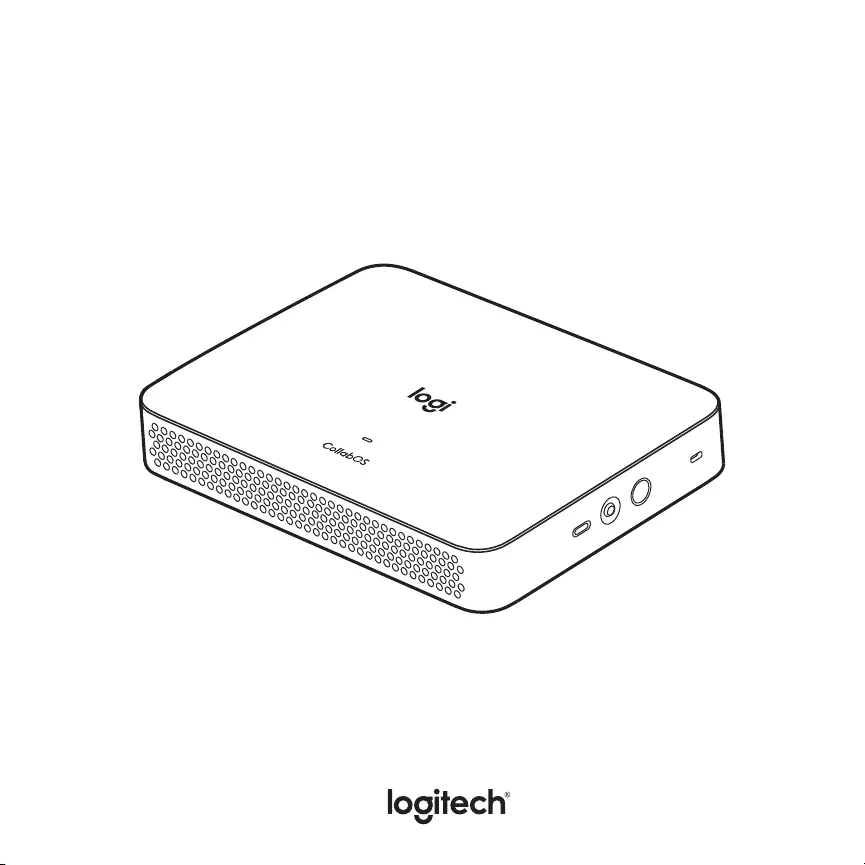
ROOMMATE
Setup Guide | Guide d’installation
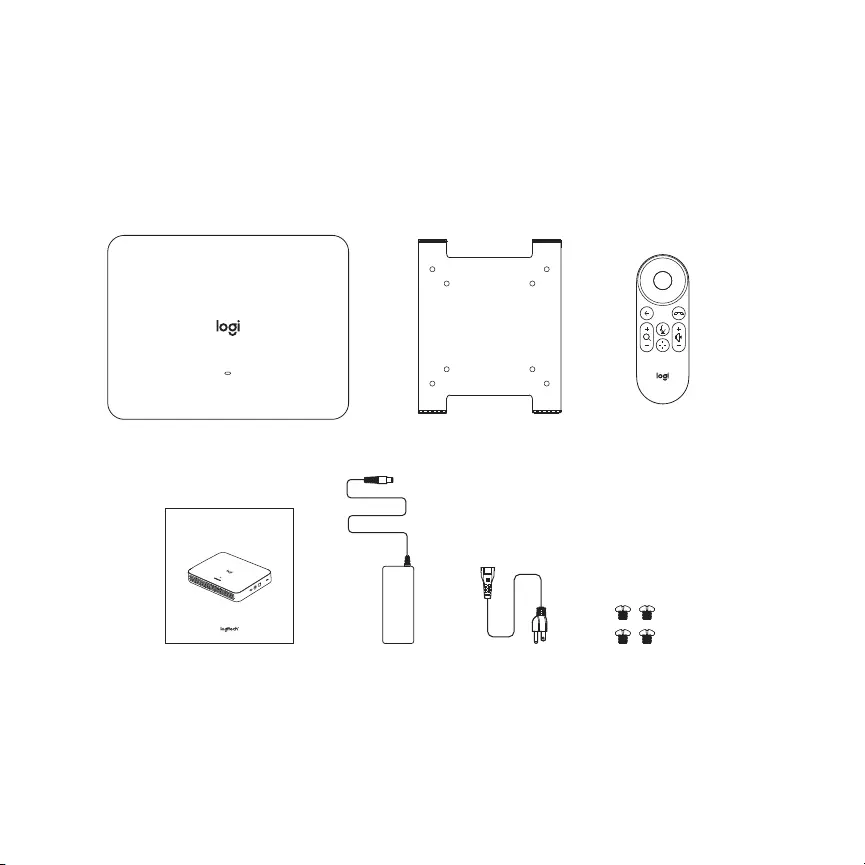
CollabOS
ROOMMATE
Setup Guide
WHAT’S IN THE BOX

USB
HDMI
HDMI
Tap (optional)
USB C
HDMI 2 OUT
HDMI 1 OUT
MeetUp RoomMate
EN Connecting to MeetUp
FR Connexion à MeetUp
DE Verbinden mit MeetUp
IT Connessione a MeetUp
ES Conexión a MeetUp
PT Conectando à MeetUp
NL Verbinding maken met MeetUp
SV Ansluta till Meetup
DA Tilslutning til MeetUp
NO Koble til MeetUp
FI MeetUp-yhteyden muodostaminen
EL Σύνδεση στη MeetUp
RU Подключение к камере MeetUp
PL Podłączanie do kamery MeetUp
HU Csatlakozás a Meetuphoz
CS Připojení kMeetUp
SK Pripojenie k MeetUp
UK Підключення до камери MeetUp
ET MeetUpiga ühenduse loomine
LV Savienojuma izveidošana
ar “MeetUp”
LT Prisijungimas prie „MeetUp“
BG Свързване с MeetUp
HR Povezivanje na MeetUp
SR Povezivanje sa uređajem MeetUp
SL Vzpostavljanje povezave z MeetUp
RO Conectarea la MeetUp
TR MeetUp’a Bağlanma
MeetUp
MeetUp
한국어 MeetUp 연결
繁體中文 連線到 MeetUp
ID Menghubungkan ke MeetUp
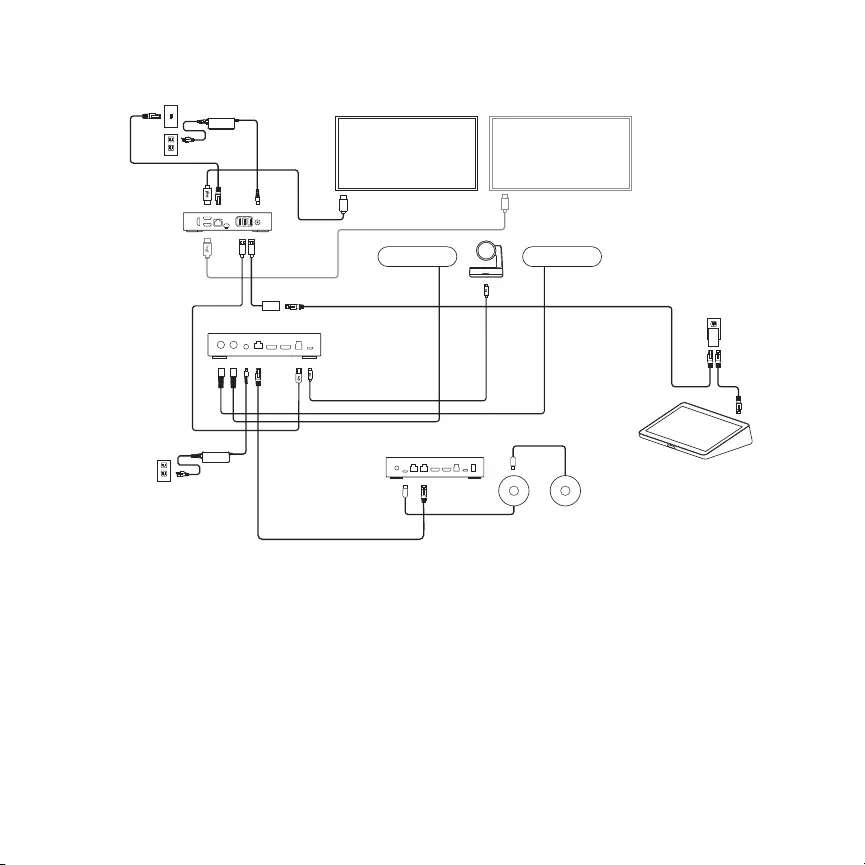
USB C
USB
USB
HDMI
HDMI
Ethernet
Ethernet
Tap (optional)
HDMI 2 OUT
HDMI 1 OUT
Display Hub
Table Hub
Mic Pods
RoomMate
EN Connecting to Rally Plus
FR Connexion à Rally Plus
DE Verbinden mit Rally Plus
IT Connessione a Rally Plus
ES Conexión a Rally Plus
PT Conectando à Rally Plus
NL Verbinding maken met Rally Plus
SV Ansluta till Rally Plus
DA Tilslutning til Rally Plus
NO Koble til Rally Plus
FI Rally Plus -yhteyden muodostaminen
EL Σύνδεση στο Rally Plus
RU Подключение к камере Rally Plus
PL Podłączanie do systemu Rally Plus
HU Csatlakozás a Rally Plushoz
CS Připojení kRally Plus
SK Pripojenie k Rally Plus
UK Підключення до камери Rally Plus
ET Rally Plusiga ühenduse loomine
LV Savienojuma izveidošana
ar “Rally Plus”
LT Prisijungimas prie „Rally Plus“
BG Свързване с Rally Plus
HR Povezivanje na MeetUp
SR Povezivanje sa uređajem Rally Plus
SL Vzpostavljanje povezave z Rally Plus
RO Conectarea la Rally Plus
TR Rally Plus’a Bağlanma
Rally Plus
Rally Plus
한국어 Rally Plus 연결
繁體中文 連線到 Rally Plus
ID Menghubungkan ke Rally Plus
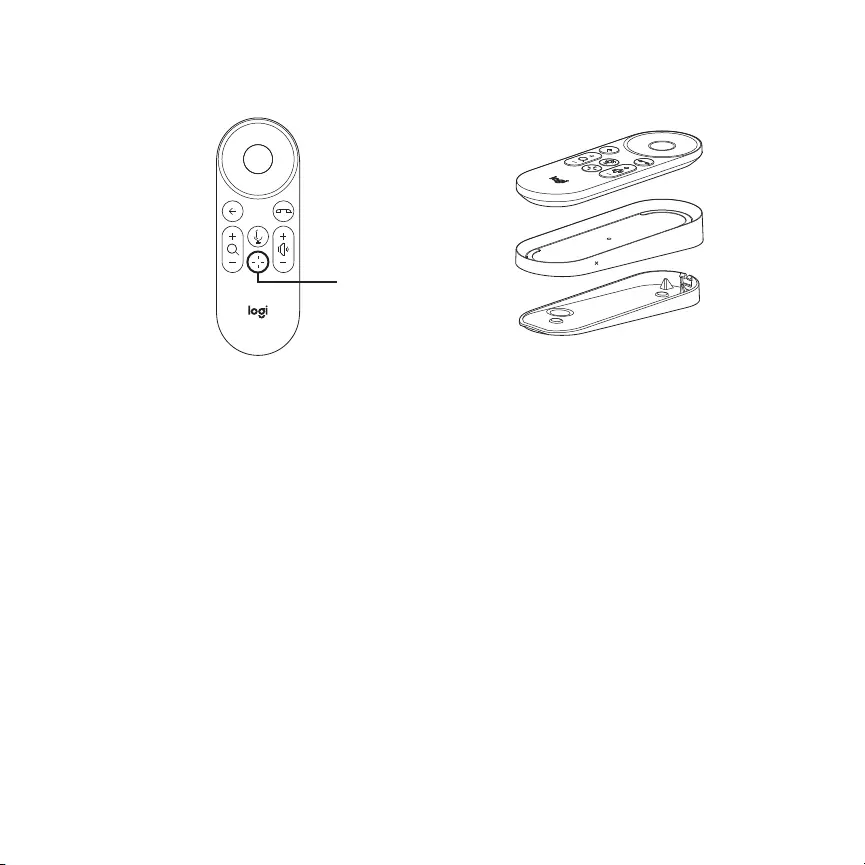
EN Preset
FR Prédénir
DE Voreingestellt
IT Preimpostazione
ES Preajuste
PT Predenição
NL Voorinstelling
SV Förval
DA Foruddeneret
NO Forhåndsinnstilling
FI Esiasetus
EL Προεπιλογή
RU Предварительно настроено
PL Ustawienie wstępne
HU Gyári beállítás
CS Předvolba
SK Predvoľba
UK Попередньо налаштовано
ET Eelseadistus
LV Iepriekšējie iestatījumi
LT Iš anksto nustatyta
BG Предварителна настройка
HR Unaprijed postavljeno
SR Unapred podešeno
SL Prednastavitev
RO Setare prestabilită
TR Ön Ayar
한국어 사전 설정
繁體中文 預先設定
ID Preset
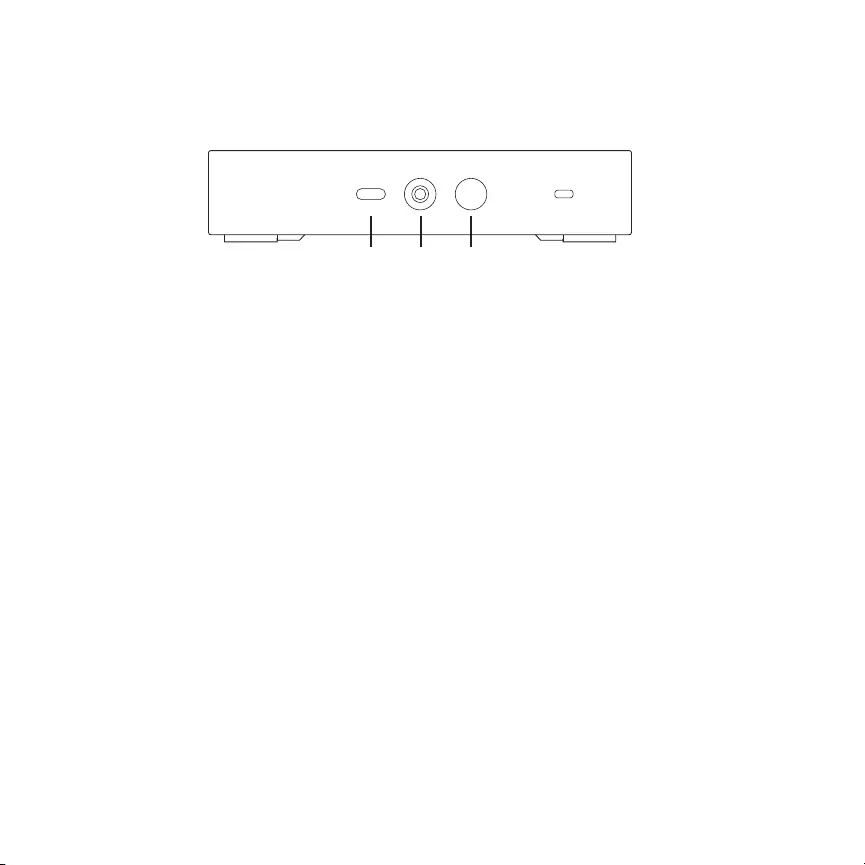
123
EN
1 POWER BUTTON
- Press and hold for 1 second to power ON RoomMate.
- Hold for 10 seconds to force RoomMate to shut down.
2 PAIRING BUTTON
- The remote control is factory paired with RoomMate, but if
needed, to pair the remote press and hold for
5 seconds to launch Pairing User Interface.
- To launch settings: 3 consecutive quick presses of the button
launches the Logitech Settings Application.
- Note: You will need Logitech Tap or the RoomMate remote
control to use the settings application.
3 RESET BUTTON
- Three consecutive quick presses of this button will generate a
bug report and upload it to the Logitech server if an internet
connection is present.
- To factory reset the device:
- Turn OFF the device
- Press and hold the Reset button
- Click the Power button, while holding down the Reset
button for 15 seconds
FR
1 BOUTON DE MARCHE/ARRÊT
- Appuyez et maintenez pendant une seconde le bouton pour
mettre RoomMate sous tension.
- Appuyez et maintenez enfoncé le bouton pendant 10 secondes
pour forcer la mise hors tension de RoomMate.
2 BOUTON DE COUPLAGE
- La télécommande est couplée en usine avec RoomMate, mais
si nécessaire, vous pouvez appuyer et maintenir ce bouton
pendant 5 secondes pour lancer l’interface utilisateur de
couplage pour coupler la télécommande.
- Pour lancer les paramètres: 3 pressions consécutives rapides
sur le bouton permettent de lancer l’application Logitech
Settings.
- Remarque: vous avez besoin de Logitech Tap ou de la
télécommande RoomMate pour utiliser l’application des
paramètres.
3 BOUTON DE RÉINITIALISATION
- Trois pressions consécutives rapides sur ce bouton génèreront
un rapport de bugs qui sera téléchargé sur le serveur Logitech
si une connexion Internet est disponible.
- Pour réinitialiser le dispositif aux paramètres d’usine:
- Mettez le dispositif hors tension
- Appuyez et maintenez le bouton de réinitialisation
- Appuyez sur le bouton de marche/arrêt tout en
maintenant le bouton de réinitialisation enfoncé pendant
15 secondes
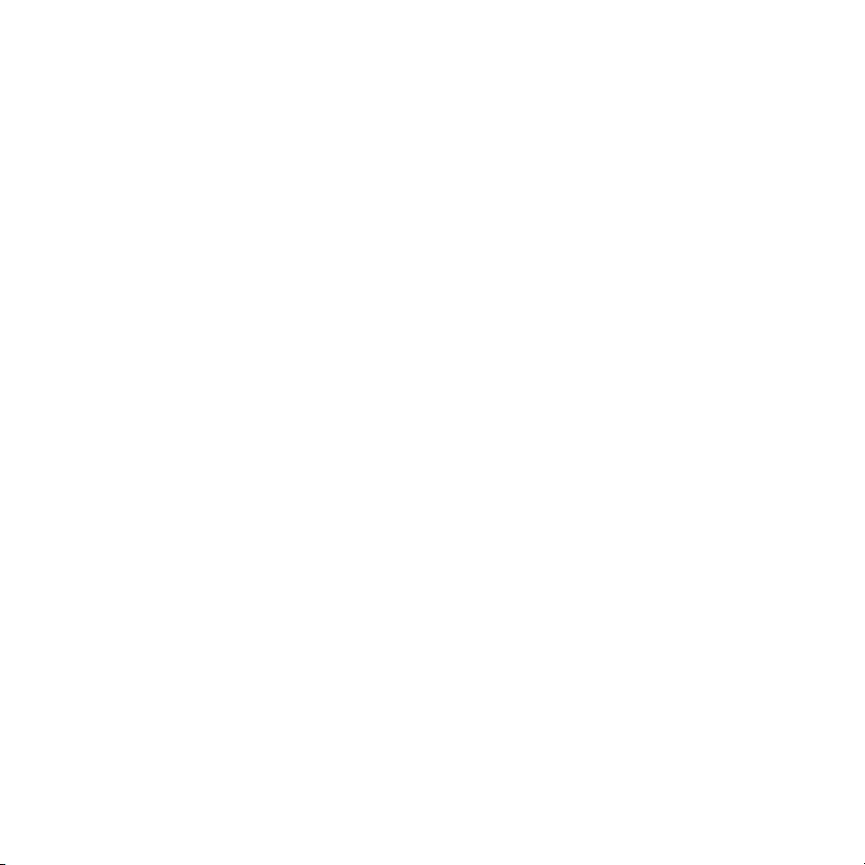
DE
1 EIN/AUS-SCHALTER
- 1 Sekunde lang gedrückt halten, um RoomMate EINzuschalten.
- 10 Sekunden lang gedrückt halten, um RoomMate
zwangsweise herunterzufahren.
2 PAIRING-TASTE
- Die Fernbedienung ist werksseitig bereits mit RoomMate
gepairt, falls sie jedoch gepairt werden muss, diese Taste
5 Sekunden lang gedrückt halten, um die iPairing-
Benutzeroberäche aufzurufen.
- So önen Sie die Einstellungen: Taste dreimal schnell
hintereinander drücken, um die Anwendung mit den Logitech
Einstellungen zu starten.
- Hinweis: Sie benötigen Logitech Tap oder die RoomMate
Fernbedienung, um die Einstellungsanwendung zu verwenden.
RESET-TASTE
- Durch dreimaliges schnelles Drücken dieser Taste erstellen Sie
einen Fehlerbericht und laden ihn auf einen Logitech Server
hoch, sofern eine Verbindung zum Internet besteht.
- So das Gerät auf die Werkseinstellungen zurück:
- Schalten Sie das Gerät AUS.
- Halten Sie die Reset-Taste gedrückt.
- Drücken Sie die Einschalttaste, während Sie die Reset-
Taste 15 Sekunden lang gedrückt halten.
IT
1 TASTO DI ACCENSIONE
- Tieni premuto per 1 secondo per accendere RoomMate.
- Tieni premuto per 10 secondi per forzare l’arresto di
RoomMate.
2 TASTO PER IL PAIRING
- Il telecomando è factory-paired con RoomMate, ma, se
necessario, per eettuare il pairing del telecomando, tieni
premuto per 5 secondi per lanciare l’interfaccia utente Pairing.
- Per lanciare le impostazioni: 3 veloci pressioni consecutive del
pulsante lanciano l’applicazione Logitech Settings
- Nota: Avrai bisogno di Logitech Tap o del telecomando
RoomMate per usare l’applicazione Settings.
3 TASTO RESET
- Tre veloci pressioni consecutive di questo pulsante
genereranno un bug report e lo caricheranno sul server
Logitech se è presente una connessione Internet.
- Reset di fabbrica del dispositivo:
- Spegni il dispositivo
- Tieni premuto il tasto Reset
- Fai clic sul tasto di accensione mentre tieni premuto il
tasto Reset per 15 secondi
ES
1 BOTÓN DE ENCENDIDO
- Mantenga pulsado durante 1 segundo para ENCENDER
RoomMate.
- Mantenga pulsado durante 10 segundos para obligar a que
RoomMate se apague.
2 BOTÓN DE EMPAREJAMIENTO
- El mando a distancia está emparejado de fábrica con
RoomMate. Pero si es necesario, para emparejar el mando,
mantenga pulsado durante
5 segundos para iniciar la interfaz de usuario de
emparejamiento.
- Para iniciar la conguración: 3 pulsaciones rápidas
consecutivas del botón inician la aplicación de conguración
de Logitech.
- Nota: Necesitará Logitech Tap o el mando de RoomMate para
utilizar la aplicación de conguración.
3 BOTÓN DE RESTABLECIMIENTO
- Tres pulsaciones rápidas consecutivas de este botón generarán
un informe de errores y lo cargarán al servidor de Logitech si
existe una conexión a Internet.
- Para restablecer el dispositivo a la conguración de fábrica:
- APAGUE el dispositivo
- Mantenga pulsado el botón de restablecimiento
- Pulse el botón de encendido, mientras mantiene pulsado
el botón de restablecimiento durante 15 segundos
PT
1 BOTÃO DE ENERGIA
- Pressione e segure por 1 segundo para ligar o RoomMate.
- Segure por 10 segundos para forçar o RoomMate a desligar.
2 BOTÃO DE EMPARELHAMENTO
- O controle remoto vem emparelhado de fábrica com o
RoomMate, mas se necessário, para emparelhar o remoto,
pressione e segure por 5 segundos para iniciar a Interface do
usuário de emparelhamento.
- Para iniciar as congurações: Três pressionamentos rápidos
consecutivos do botão iniciam o aplicativo Logitech Settings.
- Observação: Você precisará do Logitech Tap ou do controle
remoto RoomMate para usar o aplicativo de congurações.
3 BOTÃO DE REDEFINIÇÃO
- Três pressionamentos rápidos consecutivos deste botão irão
gerar um relatório de bug e enviá-lo para o servidor Logitech
se houver uma conexão com a Internet.
- Para redenir o dispositivo de fábrica:
- Desligue o dispositivo
- Mantenha pressionado o botão do Redenir:
- Clique no botão Liga/desliga, enquanto mantém
pressionado o botão Reiniciar por 15 segundos
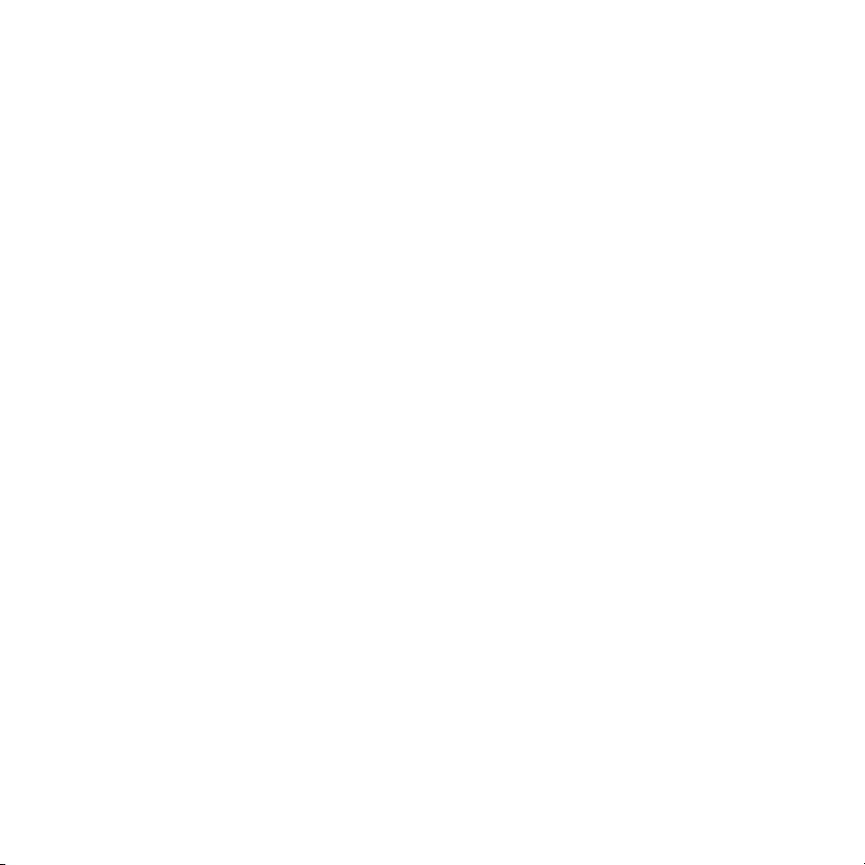
NL
1 AAN/UIT-KNOP
- Houd 1 seconde ingedrukt op RoomMate aan te zetten.
- Houd 10 seconden ingedrukt om RoomMate te forceren om uit
te schakelen.
2 KOPPELINGSKNOP
- De afstandsbediening wordt in de fabriek aan RoomMate
gekoppeld maar als dat nodig is, kun je de afstandsbediening
koppelen door deze knop 5 seconden ingedrukt te houden om
de gebruikersinterface voor koppeling te openen.
- Instellingen starten: Als je snel 3 keer achter elkaar op de knop
drukt, wordt de app met Logitech-instellingen gestart.
- Opmerking: Je hebt Logitech Tap of de RoomMate-
afstandsbediening nodig om de instellingen-app te gebruiken.
3 RESETKNOP
- Als je snel 3 keer achter elkaar op deze knop drukt, wordt een
foutenrapport gegenereerd en geüpload naar de Logitech-
server als er een internetverbinding is.
- De fabrieksinstellingen herstellen:
- Zet het apparaat UIT
- Houd de resetknop ingedrukt
- Klik op de aan/uit-knop terwijl je de resetknop 15
seconden ingedrukt houdt
SV
1 POWER BUTTON
- Press and hold for 1 second to power ON RoomMate.
- Hold for 10 seconds to force RoomMate to shut down.
2 PAIRING BUTTON
- The remote control is factory paired with RoomMate, but if
needed, to pair the remote press and hold for
5 seconds to launch Pairing User Interface.
- To launch settings: 3 consecutive quick presses of the button
launches the Logitech Settings Application.
- Note: You will need Logitech Tap or the RoomMate remote
control to use the settings application.
3 RESET BUTTON
- Three consecutive quick presses of this button will generate a
bug report and upload it to the Logitech server if an internet
connection is present.
- To factory reset the device:
- Turn OFF the device
- Press and hold the Reset button
- Click the Power button, while holding down the Reset
button for 15 seconds
DA
1 TÆND/SLUK-KNAP
- Tryk og hold nede i 1 sekund for at tænde for RoomMate.
- Hold nede i 10 sekunder for at tvinge RoomMate til at lukke
ned.
2 KNAP TIL BINDING
- Fjernbetjeningen er fra fabrikken forbundet med RoomMate,
men du kan om nødvendigt etablere en anden binding til
fjernbetjeningen ved at trykke og holde nede i 5 sekunder for
at etablere binding.
- Sådan åbnes indstillinger: 3 hurtige tryk på knappen lige efter
hinanden åbner appen Logitech Settings.
- Bemærk: Du skal have fjernbetjeningen til Logitech Tap eller
RoomMate for at kunne bruge indstillingsappen.
3 KNAP TIL NULSTILLING
- Tre hurtige tryk på denne knap vil generere en fejlrapport
og uploade den til Logitech-serveren, hvis der er
internetforbindelse.
- Sådan nulstiller du enheden til fabriksindstillingerne:
- Sluk for enheden
- Tryk på nulstillingsknappen, og hold den nede
- Klik på tænd/sluk-knappen, mens du holder
nulstillingsknappen nede i 15 sekunder
NO
1 AV/PÅ-KNAPP
– Trykk på og hold inne i 1 sekund for å slå PÅ RoomMate.
– Hold inne i 10 sekunder for å få RoomMate til å slås av.
2 PARINGSKNAPP
– Fjernkontrollen er paret med RoomMate ved fabrikken, men
ved behov kan fjernkontrollen pares ved å trykke og holde inne
i 5 sekunder for å starte grensesnittet for paring.
– Starte innstillinger: 3 raske trykk på knappen etter hverandre
starter Logitech Settings Application.
– Merk: Du trenger Logitech Tap eller RoomMate fjernkontroll for
å bruke innstillingsprogrammet.
3 TILBAKESTILLINGSKNAPP
– Tre raske trykk etter hverandre på denne knappen vil generere
en feilrapport og laste den opp til Logitech-serveren hvis det
nnes en Internett-tilkobling.
– Tilbakestile enheten til fabrikkinnstillingene:
– Slå AV enheten
– Trykk og hold inne tilbakestillingsknappen
– Klikk på av/på-knappen mens du holder nede
tilbakestillingsknappen i 15 sekunder
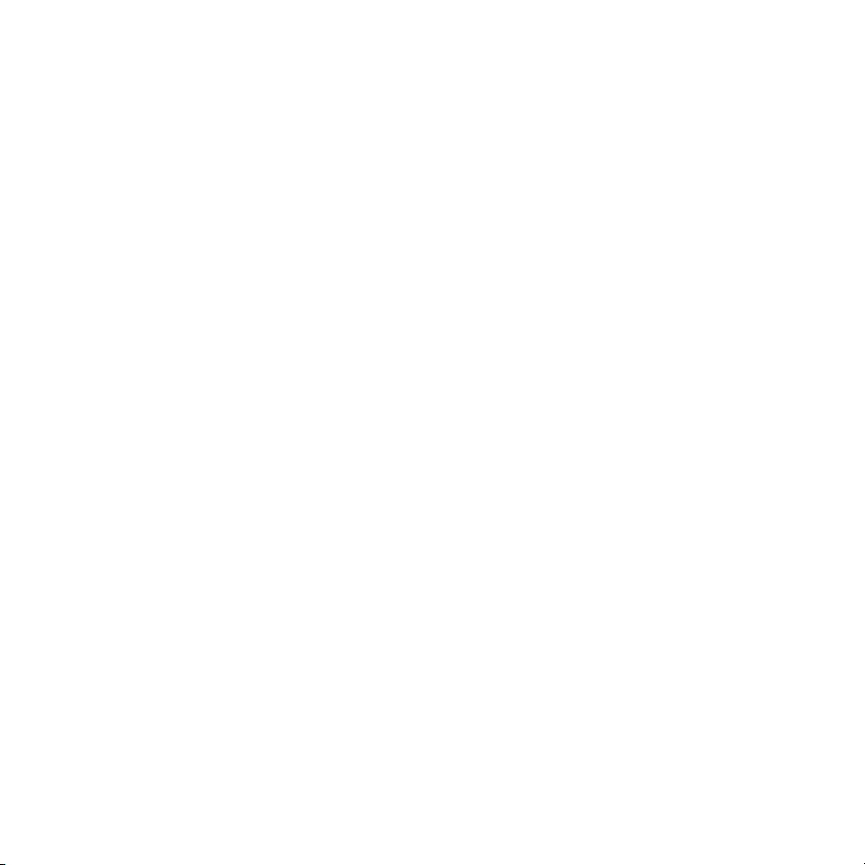
FI
1 VIRTAPAINIKE
- Käynnistä RoomMate pitämällä painettuna 1 sekunnin ajan.
- Pakota RoomMaten lopetus pitämällä painettuna 10 sekuntia.
2 PARILIITOKSEN MUODOSTUSPAINIKE
- Kaukosäädin on pariliitetty RoomMateen tehdasasetuksissa,
mutta voit tarvittaessa pariliittää kaukosäätimen pitämällä
painettuna 5 sekunnin ajan pariliitoksen käyttöliittymän
käynnistämiseksi.
- Asetusten käynnistäminen: 3 peräkkäistä nopeaa painallusta
käynnistää Logitechin asetussovelluksen.
- Huomautus: Asetussovelluksen käyttöön tarvitset Logitech
Tapin tai RoomMaten kaukosäätimen.
3 PALAUTUSPAINIKE
- Kolme peräkkäistä nopeaa painallusta luo virheraportin ja
lataa sen Logitechin palvelimelle, jos yhteys verkkoon on
muodostettu.
- Laitteen tehdasasetusten palauttaminen:
- Sammuta laitteen virta
- Pidä palautuspainiketta pohjassa
- Napsauta virtapainiketta samalla painaen
palautuspainiketta 15 sekunnin ajan
EL
1 ΚΟΥΜΠΙ ΛΕΙΤΟΥΡΓΙΑΣ
- Πιέστε παρατεταμένα για 1 δευτερόλεπτο για να ενεργοποιήσετε το
RoomMate.
- Κρατήστε πατημένο για 10 δευτερόλεπτα για να τερματίσετε τη
λειτουργία του RoomMate.
2 ΚΟΥΜΠΙ ΣΥΖΕΥΞΗΣ
- Το τηλεχειριστήριο είναι συζευγμένο με το RoomMate από το
εργοστάσιο, αλλά αν χρειαστεί, μπορείτε να κάνετε σύζευξη του
τηλεχειριστηρίου πιέζοντας παρατεταμένα για
5 δευτερόλεπτα, προκειμένου να ανοίξετε το περιβάλλον χρήστη για
τη σύζευξη.
- Για να ανοίξετε τις ρυθμίσεις: Με 3 διαδοχικά στιγμιαία πατήματα του
κουμπιού ανοίγετε την εφαρμογή Logitech Settings.
– Σημείωση: Θα χρειαστείτε το Logitech Tap ή το τηλεχειριστήριο του
RoomMate για να χρησιμοποιήσετε την εφαρμογή ρυθμίσεων.
3 ΚΟΥΜΠΙ ΕΠΑΝΑΦΟΡΑΣ
- Με τρία διαδοχικά στιγμιαία πατήματα αυτού του κουμπιού μπορείτε
να δημιουργήσετε μια αναφορά σφαλμάτων και να την ανεβάσετε
στον διακομιστή της Logitech, στην περίπτωση που υπάρχει σύνδεση
στο internet.
– Για την επαναφορά της συσκευής στις εργοστασιακές ρυθμίσεις:
– ΑΠΕΝΕΡΓΟΠΟΙΗΣΤΕ τη συσκευή.
– Πιέστε παρατεταμένα το κουμπί επαναφοράς
- Κάντε κλικ στο κουμπί λειτουργίας, κρατώντας πατημένο το
κουμπί επαναφοράς για 15 δευτερόλεπτα
RU
1. КНОПКА ПИТАНИЯ
– Нажмите и удерживайте 1 секунду для включения питания системы
RoomMate.
– Удерживайте в течение 10 секунд для принудительного
отключения RoomMate.
2. КНОПКА СОПРЯЖЕНИЯ
– Сопряжение системы RoomMate с пультом ДУ выполнено на
заводе. Однако если необходимо выполнить сопряжение, нажмите
эту кнопку и удерживайте ее
5 секунд для запуска пользовательского интерфейса сопряжения.
– Для работы с настройками: быстро нажмите кнопку 3 раза подряд
для запуска приложения Logitech Settings.
– Примечание. Чтобы воспользоваться приложением, необходим
пульт ДУ для контроллера Logitech Tap или системы RoomMate.
3. КНОПКА СБРОСА
– Если быстро нажать эту кнопку 3 раза подряд, будет сформирован
отчет об ошибках. При наличии подключения к Интернету этот
отчет будет впоследствии отправлен на сервер Logitech.
– Чтобы сбросить настройки устройства до заводских:
– выключите питание устройства;
– нажмите и удерживайте кнопку сброса;
– удерживая кнопку сброса, нажмите кнопку питания и
удерживайте их одновременно в течение 15 секунд.
PL
1 PRZYCISK ZASILANIA
– Naciśnij i przytrzymaj przez 1 sekundę, aby włączyć urządzenie
RoomMate.
– Przytrzymaj przez 10 sekund, aby wymusić wyłączenie
urządzenia RoomMate.
2 PRZYCISK KOJARZENIA
– Pilot jest fabrycznie skojarzony z urządzeniem RoomMate,
jednak w razie potrzeby należy nacisnąć ten przycisk i
przytrzymać przez 5 sekund, aby uruchomić interfejs
kojarzenia.
– Uruchamianie ustawień: trzykrotne szybkie naciśnięcie
przycisku spowoduje uruchomienie aplikacji Logitech Settings.
– Uwaga: do korzystania z aplikacji ustawień wymagany jest
ekran Logitech Tap lub pilot urządzenia RoomMate.
3 PRZYCISK RESETOWANIA
– Trzykrotne szybkie naciśnięcie przycisku spowoduje
wygenerowanie raportu o błędach i przesłanie go na serwer
Logitech, o ile dostępne jest połączenie internetowe.
– Przywracanie ustawień fabrycznych:
– wyłącz urządzenie
– naciśnij i przytrzymaj przycisk resetowania
– trzymając przycisk resetowania przez 15 sekund kliknij
przycisk zasilania
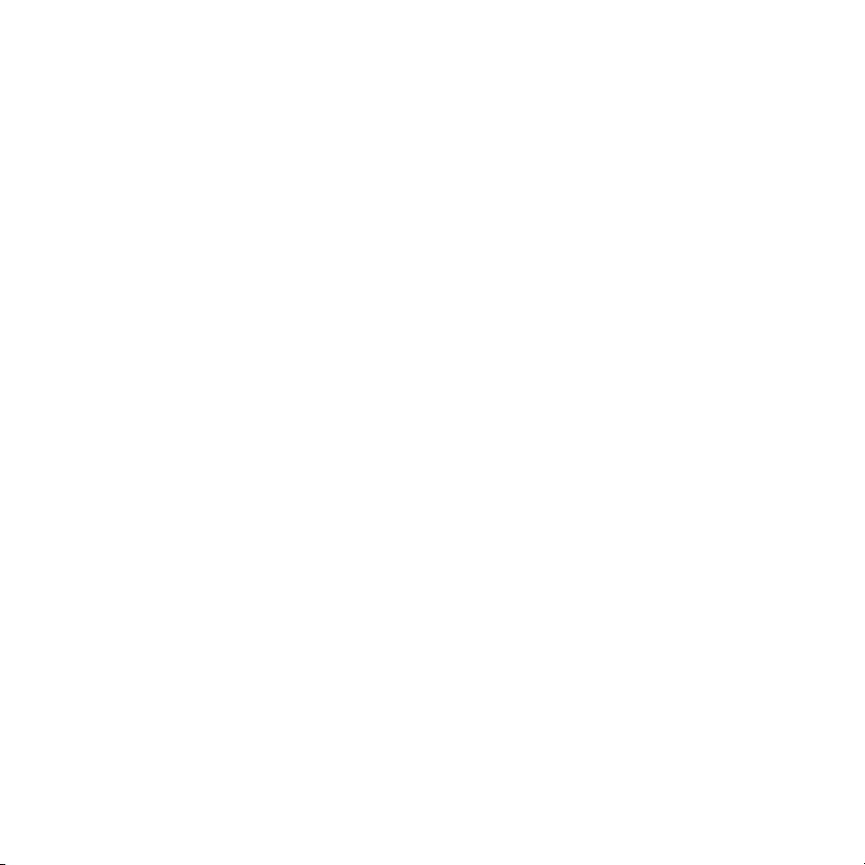
HU
1 BEKAPCSOLÓGOMB
– A RoomMate BEKAPCSOLÁSÁHOZ tartsa lenyomva 1
másodpercig.
– A RoomMate kényszerített leállításához tartsa lenyomva 10
másodpercig.
2 PÁROSÍTÓ GOMB
– A távirányító gyárilag párosítva van a RoomMate-tel, de ha
szükséges, a távirányító párosításához tartsa lenyomva
5 másodpercig, hogy elindítsa a párosítás felhasználói
felületét.
– A beállítások előhívásához: 3 egymást gyorsan követő
gombnyomás indítja a Logitech Settings alkalmazást.
– Megjegyzés: A beállítóalkalmazás használatához Logitech Tap
vagy RoomMate távirányítóra lesz szüksége.
3 RESET GOMB
– E gomb három egymást gyorsan követő megnyomása
hibajelentést generál, és internetkapcsolat esetén fel is tölti
azt a Logitech-kiszolgálóra.
– Az eszköz gyári alaphelyzetbe állításához:
– Kapcsolja KI az eszközt
– Nyomja le hosszan a RESET gombot
– A RESET gomb 15 másodpercig tartó lenyomása alatt
kattintson a POWER gombra
CS
– Stisknutím a podržením tlačítka 1 sekundu zařízení RoomMate
zapnete.
– Podržením tlačítka 10 sekund zařízení RoomMate nuceně
vypnete.
2 TLAČÍTKO PÁROVÁNÍ
– Dálkový ovladač je se zařízením RoomMate spárován zvýroby,
avšak vpřípadě potřeby můžete ovladač
spárovat stisknutím a podržením tlačítka 5 sekund – spustí se
Uživatelské rozhraní párování.
– Spuštění aplikace Settings: 3 rychlá stisknutí tlačítka za sebou
spustí aplikaci Logitech Settings.
– Poznámka: Pro použití aplikace Settings budete potřebovat
dálkový ovladač zařízení Logitech Tap nebo RoomMate.
3 TLAČÍTKO RESET
– Tři po sobě jdoucí rychlá stisknutí tohoto tlačítka vygenerují
hlášení o chybě a odešlou jej na server Logitech, pokud je
kdispozici připojení kinternetu.
– Chcete-li obnovit tovární nastavení zařízení:
– Vypněte zařízení
– Stiskněte a podržte tlačítko Reset
– Podržte tlačítko Reset po dobu 15 sekund a poté krátce
stiskněte tlačítko napájení
SK
1 TLAČIDLO NAPÁJANIA
- Stlačením a podržaním tlačidla na 1 sekundu zariadenie
RoomMate zapnete.
- Podržaním tlačidla na 10 sekúnd zariadenie RoomMate nútene
vypnete.
2 TLAČIDLO PÁROVANIA
- Diaľkový ovládač je so zariadením RoomMate spárovaný z
výroby, avšak v prípade potreby môžete ovládač
spárovať stlačením a podržaním tlačidla na 5 sekúnd – spustí
sa Používateľské rozhranie párovania.
- Spustenie aplikácie Settings: 3 rýchle stlačenia tlačidla za
sebou spustia aplikáciu Logitech Settings.
- Poznámka: Na použitie aplikácie Settings budete potrebovať
diaľkový ovládač zariadení Logitech Tap alebo RoomMate.
3 TLAČIDLO RESET
- Tri po sebe idúce rýchle stlačenia tohto tlačidla vygenerujú
hlásenie o chybe a odošlú ho na server Logitech, ak je k
dispozícii pripojenie k internetu.
- Ak chcete obnoviť továrenské nastavenia zariadenia:
- Vypnite zariadenie
- Stlačte a podržte tlačidlo Reset
- Podržte tlačidlo Reset na 15 sekúnd a potom krátko
stlačte tlačidlo napájania
UK
1. КНОПКА ЖИВЛЕННЯ
– Натисніть і утримуйте 1 секунду, щоб увімкнути живлення системи
RoomMate.
– Утримуйте протягом 10 секунд для примусового вимкнення
RoomMate.
2. КНОПКА СПОЛУЧЕННЯ
– Сполучення системи RoomMate із пультом ДК здійснено на заводі.
Проте якщо необхідно виконати сполучення, натисніть цю кнопку
та утримуйте її
5 секунд для запуску користувацького інтерфейсу сполучення.
– Для роботи з налаштуваннями: швидко тричі натисніть кнопку, щоб
запустити програму Logitech Settings.
– Примітка. Щоб скористатися програмою, потрібен пульт ДК для
контролера Logitech Tap або системи RoomMate.
3. КНОПКА СКИДАННЯ
– Якщо швидко натиснути цю кнопку тричі поспіль, буде створено
звіт про помилки, який за наявності підключення до Інтернету буде
потім надіслано на сервер Logitech.
– Щоб скинути налаштування пристрою й повернутися до
заводських налаштувань:
– вимкніть живлення пристрою;
– натисніть і утримуйте кнопку скидання;
– утримуючи кнопку скидання, натисніть кнопку живлення та
утримуйте їх одночасно протягом 15 секунд.
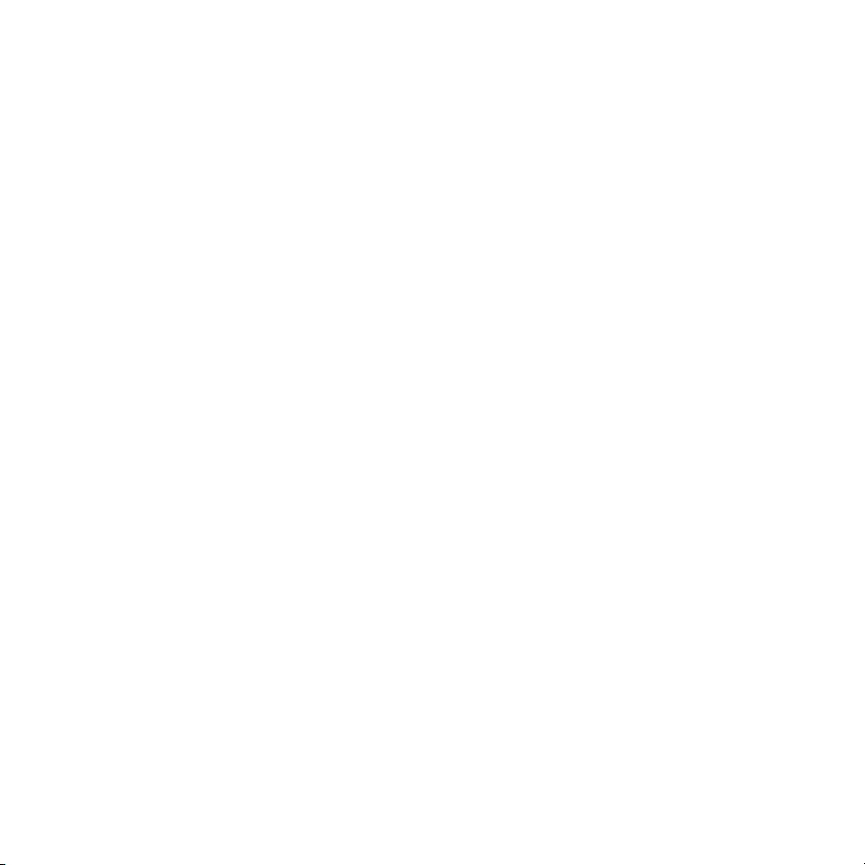
ET
1 TOITENUPP
- Vajutage ja hoidke all 1 sekund, et RoomMate SISSE lülitada.
- Hoidke all 10 sekundit, et sundida RoomMate välja lülituma.
2 SIDUMISE NUPP
- Kaugjuhtimispult on tehases RoomMate’iga seotud, ent kui
tekib vajadus kaugjuhtimispuldi sidumiseks, vajutage ja hoidke
nuppu 5 sekundit, et avada sidumise kasutajaliides.
- Seadete avamiseks: 3 kiiret järjestikust nupuvajutust avab
Logitechi seadete rakenduse.
- Märkus. Seadete rakenduse kasutamiseks vajate Logitech Tapi
või RoomMate’i kaugjuhtimispulti.
3 LÄHTESTUSNUPP
- Selle nupu kolm kiiret järjestikust vajutust loob vearaporti ja
internetiühenduse olemasolu korral laadib selle üles Logitechi
serverisse.
- Seadme tehaseseadetele lähtestamiseks tehke järgmist.
- Lülitage seade VÄLJA.
- Vajutage ja hoidke lähtestusnuppu.
- Vajutage toitenupule, hoides samal ajal lähtestusnuppu
15 sekundit all.
LV
1 IESLĒGŠANAS/IZSLĒGŠANAS POGA
- Turiet nospiestu 1sekundi, lai ieslēgtu “RoomMate”.
- Turiet nospiestu 10sekundes, lai veiktu “RoomMate” piespiedu
izslēgšanu.
2 POGA SAVIENOŠANAI PĀRĪ
- Tālvadības pultij jau rūpnīcā ir izveidots savienojums pārī ar
“RoomMate”, bet nepieciešamības gadījumā tālvadības pults
savienošanai pārī turiet pogu nospiestu
5sekundes, lai palaistu lietotāja saskarni savienošanai pārī.
- Iestatījumu atvēršana: 3reizes ātri un secīgi nospiežot pogu,
atveras “Logitech” iestatījumu lietotne.
- Piezīme: lai izmantotu iestatījumu lietotni, ir nepieciešama
“Logitech Tap” vai “RoomMate” tālvadības pults.
3 ATIESTATĪŠANAS POGA
- Trīs reizes ātri un secīgi nospiežot šo pogu, tiek ģenerēts kļūdu
ziņojums, un, ja ir izveidots interneta savienojums, tas tiek
augšupielādēts “Logitech” serverī.
- Ierīces rūpnīcas iestatījumu atjaunošana:
- izslēdziet ierīci;
- turiet nospiestu atiestatīšanas pogu;
- 15sekundes turiet nospiestu atiestatīšanas pogu un
noklikšķiniet ieslēgšanas/izslēgšanas pogu
LT
1 MAITINIMO MYGTUKAS
- Paspauskite ir laikykite nuspaudę 1sekundę, kad įjungtumėte
„RoomMate“.
- Laikykite nuspaudę 10sekundžių, kad išjungtumėte
„RoomMate“.
2 SUSIEJIMO MYGTUKAS
- Nuotolinio valdymo pultas yra gamykloje susietas su
„RoomMate“, tačiau jei reikia susieti su nuotolinio valdymo
pultu, paspauskite ir laikykite nuspaudę šį mygtuką
5sekundes, kad paleistumėte „Pairing User Interface“
(Susiejimo naudotojo sąsają).
- Norėdami paleisti parametrus: 3kartus iš eilės greitai
spustelėję mygtuką paleisite „Logitech Settings Application“.
- Pastaba. Norint naudoti parametrų programą, reikės
„Logitech Tap“ arba „RoomMate“ nuotolinio valdymo pulto.
3 ATKŪRIMO MYGTUKAS
- Tris kartus iš eilės greitai paspaudus šį mygtuką bus sukurta
klaidų ataskaita ir įkelta į „Logitech“ serverį, jei yra interneto
ryšys.
- Norėdami atkurti gamyklinius prietaiso parametrus:
- Išjunkite prietaisą.
- Paspauskite ir laikykite nuspaudę atkūrimo mygtuką.
- Spustelėkite maitinimo mygtuką 15sekundžių laikydami
nuspaudę atkūrimo mygtuką.
BG
1 БУТОН ЗА ЗАХРАНВАНЕТО
– Натиснете и задръжте за 1 секунда, за да ВКЛЮЧИТЕ RoomMate.
– Задръжте за 10 секунди, за да изключите принудително RoomMate.
2 БУТОН ЗА СДВОЯВАНЕ
– Дистанционното управление е фабрично сдвоено с RoomMate,
но при необходимост да сдвоите дистанционното, натиснете и
задръжте за 5 секунди, за да стартирате потребителския интерфейс
за сдвояване.
– За стартиране на настройки: 3 последователни бързи натискания
на бутона стартират приложението с настройки на Logitech.
– Забележка: Ще са ви необходими Logitech Tap или дистанционното
управление на RoomMate, за да използвате приложението с
настройки.
3 БУТОН ЗА НУЛИРАНЕ
– С три последователни бързи натискания на този бутон ще се
генерира отчет за грешки и ще бъде качен в сървъра на Logitech,
ако е налична интернет връзка.
– За нулиране на устройството до фабричните настройки:
– ИЗКЛЮЧЕТЕ устройството.
– Натиснете и задръжте бутона за нулиране
– Щракнете върху бутона за захранване, докато натискате
бутона за нулиране за 15 секунди
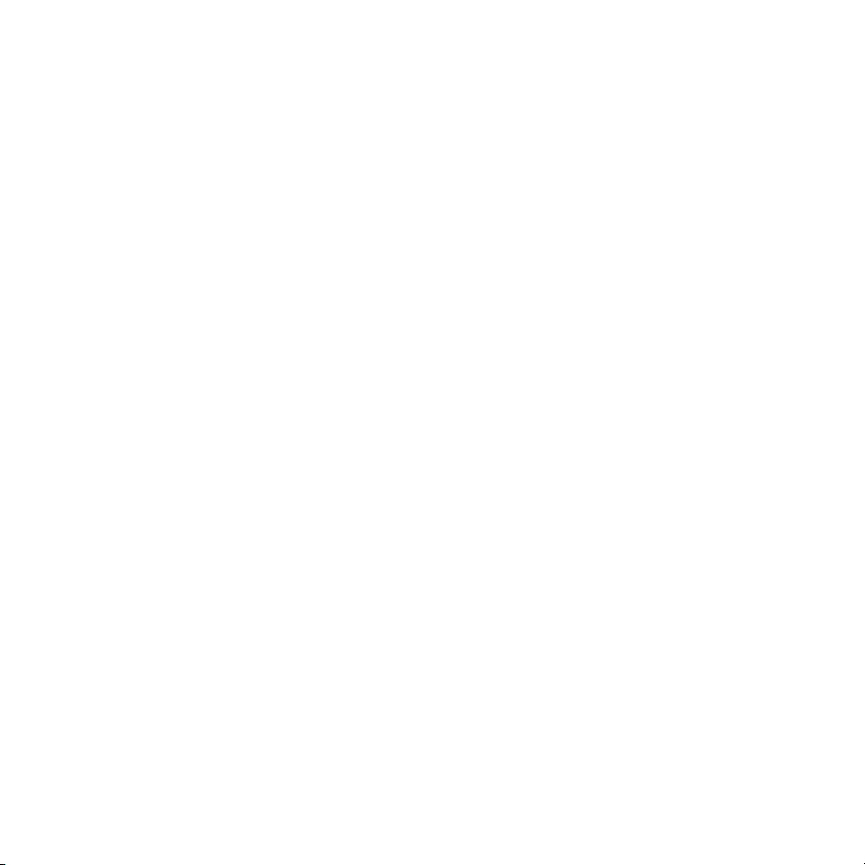
HR
1 GUMB ZA NAPAJANJE
- Pritisnite i držite 1 sekundu za UKLJUČIVANJE RoomMate.
- Držite 10 sekundi za prisilno isključivanje RoomMate.
2 GUMB ZA UPARIVANJE
- Daljinski upravljač je tvornički uparen s RoomMate, ali ako je
potrebno uparivanje daljinskog upravljača, pritisnite i držite
5 sekundi za pokretanje korisničkog sučelja za uparivanje.
- Pokretanje postavki: 3 brza uzastopna pritiska na gumb
pokrenut će Logitech aplikaciju za postavke.
- Napomena: Ako želite koristiti aplikaciju za postavke, bit će
vam potreban Logitech Tap ili RoomMate daljinski upravljač.
3 GUMB ZA RESETIRANJE
- S tri uzastopna brza pritiska na gumb, generirat će se izvješće
o problemima i prenijeti na poslužitelj Logitech ako je dostup-
na veza s internetom.
- Vraćanje uređaja na tvorničke postavke:
- Isključite uređaj
- Pritisnite i držite gumb za resetiranje
- Kliknite gumb za uključivanje i istodobno 15 sekundi držite
pritisnutim gumb za resetiranje
SR
1 DUGME ZA UKLJUČIVANJE
– Pritisnite i držite 1 sekund da biste UKLJUČILI RoomMate.
– Držite 10 sekundi da biste prinudno isključili RoomMate.
2 DUGMETA ZA UPARIVANJE
– Daljinski upravljač je fabrički uparen sa uređajem RoomMate,
ali ako se ukaže potreba da uparite daljinski upravljač,
pritisnite i držite
5 sekundi da biste pokrenuli korisnički interfejs za uparivanje.
– Da biste pokrenuli podešavanje: 3 uzastopna brza pritiska
dugmeta omogućavaju pokretanje Logitech aplikacije za
podešavanje.
– Napomena: Biće vam potreban Logitech Tap ili RoomMate
daljinski upravljač da biste mogli da koristite aplikaciju za
podešavanje.
3 DUGME ZA RESETOVANJE
– 3 uzastopna brza pritiska dugmeta omogućavaju generisanje
izveštaja o greškama i njegovo otpremanje na Logitech server
ako postoji veza sa internetom.
– Da biste vratili fabričke postavke uređaja:
– ISKLJUČITE uređaj
– Pritisnite i držite dugme za resetovanje
– Kliknite na dugme za uključivanje dok 15 sekundi držite
dugme za resetovanje
SL
1 GUMB ZA VKLOP/IZKLOP
- Pritisnite in pridržite 1 sekundo za VKLOP RoomMate.
- Držite 10 sekund za prisilni izklop RoomMate.
2 GUMB ZA SEZNANJANJE
- Daljinski upravljalnik je tovarniško seznanjen z RoomMate,
če je potrebno, pa za seznanjanje daljinskega upravljalnika
pritisnite in držite
5 sekund za zagon uporabniškega vmesnika za seznanjanje.
- Če želite zagnati nastavitve: s tremi zaporednimi hitrimi
pritiski gumba zaženete aplikacijo za nastavitve Logitech.
- Opomba: Za uporabo aplikacije za nastavitve boste
potrebovali Logitech Tap ali daljinski upravljalnik RoomMate.
3 GUMB ZA PONASTAVITEV
- Trije zaporedni hitri pritiski tega gumba ustvarijo poročilo
o napaki in ga naložijo na strežnik Logitech, če je na voljo
internetna povezava.
- Za tovarniško ponastavitev naprave:
- IZKLOPITE napravo,
- pritisnite in pridržite tipko za ponastavitev,
- kliknite gumb za vklop/izklop, medtem ko 15 sekund držite
gumb za ponastavitev.
RO
1 BUTON DE ALIMENTARE
- Apăsai și inei apăsat timp de 1 secundă pentru a PORNI
RoomMate.
- inei apăsat timp de 10 secunde pentru a fora oprirea
RoomMate.
2 BUTON DE ASOCIERE
- Telecomanda este asociată din fabrică cu RoomMate, dar,
dacă este nevoie, pentru a o asocia, apăsai și inei apăsat
timp de
5 secunde pentru a lansa interfaa de asociere.
- Pentru a lansa setările: Apăsai de 3 ori rapid consecutiv pe
buton pentru a lansa aplicaia de congurare Logitech.
- Notă: Pentru a utiliza aplicaia de congurare, vei avea
nevoie de telecomanda Logitech Tap sau RoomMate .
3 BUTON DE RESETARE
- La trei apăsări rapide consecutive pe acest buton se va genera
un raport de eroare și se va încărca pe serverul Logitech, dacă
suntei conectat la Internet.
- Pentru a reseta dispozitivul la setările din fabrică:
- OPRII dispozitivul
- Apăsai și inei apăsat butonul Resetare
- Dai clic pe butonul de alimentare în timp ce inei apăsat
butonul Resetare timp de 15 secunde
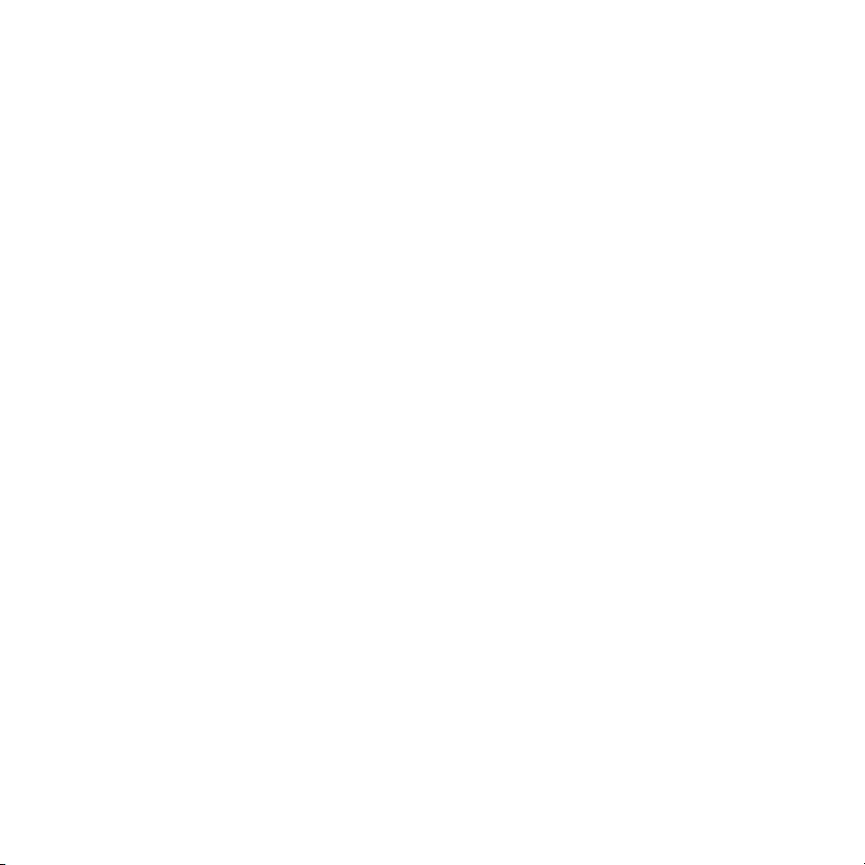
TR
1 GÜÇ DÜĞMESİ
- RoomMate’ açmak çn 1 sanye boyunca basılı tutun.
- RoomMate’ kapatmak çn 10 sanye boyunca basılı tutun.
2 EŞLEŞTİRME DÜĞMESİ
- Uzaktan kumanda, RoomMate le fabrkada eşleştrlr ancak
uzaktan kumandayı eşleştrmek gerekrse Eşleştrme Kullanıcı
Arayüzü’nü başlatmak çn 5 sanye boyunca basılı tutun.
- Settngs’ başlatmak çn: Düğmeye art arda 3 kez hızlı şeklde
basmak, Logtech Settngs Uygulaması’nı başlatır.
- Not: Settngs uygulamasını kullanmak çn Logtech Tap veya
RoomMate uzaktan kumandaya htyacınız olacak.
3 SIFIRLAMA DÜĞMESİ
- Bu düğmeye art arda üç kez hızlı şeklde basmak, br hata ra-
poru oluşturur ve nternet bağlantısı varsa bu raporu Logtech
sunucusuna yükler.
- Chazı fabrka ayarlarına sıfırlamak çn:
- Chazı KAPATIN
- Sıfırlama düğmesne basılı tutun
- Sıfırlama düğmesne 15 sanye boyunca basılı tutarken Güç
düğmesne basın
1
.RoomMate
RoomMate10
2
RoomMate
5
3
.Logitech
RoomMateLogitech Tap
3
Logitech
15
1
RoomMate
10RoomMate
2
RoomMate
5
.Logitech
Logitech Tap
. RoomMate
3
Logitech
)Reset
15
한국어
1 전원 버튼
- 1초 동안 눌러 RoomMate의 전원을 켭니다.
- RoomMate를 강제 종료하려면 10초 동안 길게 누릅니다.
2 페어링 버튼
- 리모컨은 RoomMate와 공장 페어링 상태입니다. 필요한 경우,
리모컨을 페어링하려면 5초 동안 길게 눌러 페어링 사용자 인터
페이스를 시작합니다.
- 설정 켜기: 버튼을 3번 연속 누르면 로지텍 설정 애플리케이션이
시작됩니다.
- 참고: 로지텍 Tap 또는 RoomMate 리모컨이 있어야 설정 애플리
케이션을 활용할 수 있습니다.
3 재설정 버튼
- 이 버튼을 3번 연속 빠르게 누르면 버그 보고서가 생성되며 인터
넷에 연결된 경우 로지텍 서버에 업로드됩니다.
- 장치 공장 초기화 방법:
- 장치의 전원 끄기
- 재설정 버튼 길게 누르기
- 15초 동안 재설정 버튼을 길게 누른 채 전원 버튼 누르기
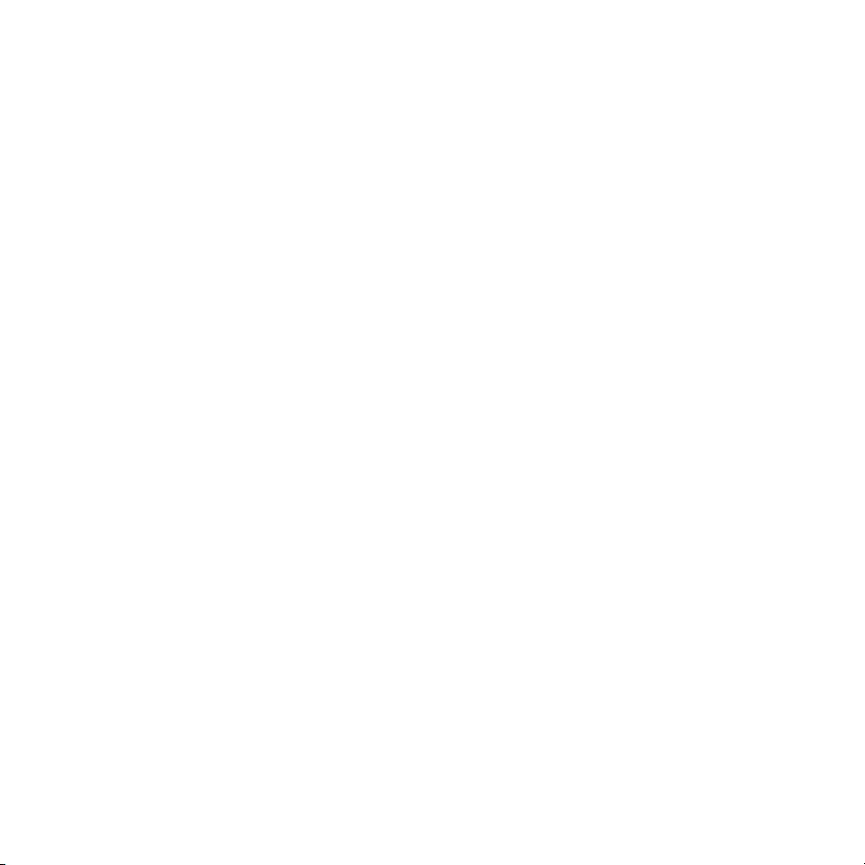
繁體中文
1 電源按鈕
- 按住 1 秒可開啟 RoomMate 電源。
- 按住 10 秒可強制 RoomMate 關機。
2 配對按鈕
- 遙控器出廠時即已和 RoomMate 配對,但如有需要,可按住按
鈕 5 秒鐘啟動配對使用者介面,
以對遙控器進行配對。
- 若要啟動設定:連續快速按 3 次按鈕可啟動羅技設定應用程式。
- 注意:您必須要有羅技 Tap 或 RoomMate 遙控器才能使用此設
定應用程式。
3 重設按鈕
- 連續快速按三次此按鈕會產生錯誤報告,如有網際網路連線,也
會將此報告上傳到羅技伺服器。
- 若要將裝置重設回出廠狀態:
- 關閉裝置電源
- 按住重設按鈕不放
- 按下電源按鈕,同時按住重設按鈕 15 秒
ID
1 TOMBOL DAYA
- Tekan dan tahan selama 1 detik untuk menyalakan
RoomMate.
- Tahan selama 10 detik untuk mematikan RoomMate secara
paksa.
2 TOMBOL PAIRING
- Remote control sudah di-pairing dengan RoomMate, tetapi
jika diperlukan, untuk pairing remote, maka tekan dan tahan
selama 5 detik untuk meluncurkan Pairing User Interface.
- Untuk meluncurkan pengaturan: 3 kali menekan tombol
secara berturut-turut dengan cepat akan meluncurkan
Logitech Settings Application.
- Catatan: Anda akan memerlukan Logitech Tap atau remote
control RoomMate untuk menggunakan aplikasi pengaturan.
3 TOMBOL RESET
- Tiga kali menekan tombol secara berturut-turut dengan cepat
akan menghasilkan laporan bug dan memuatnya ke server
Logitech jika ada koneksi internet.
- Untuk reset perangkat ke pengaturan pabrik:
- Mematikan perangkat
- Tekan dan tahan tombol Reset:
- Klik tombol Daya sambil menekan tombol Reset selama
15 detik
EN
Updating RoomMate
To update the software on RoomMate
you can use:
- Logitech Sync
www.logitech.com/sync
- Zoom Device Management (ZDM)
- Any supported conferencing
application’s management platform
FR
Mise à jour de RoomMate
Pour mettre à jour le logiciel sur
RoomMate, vous pouvez utiliser:
- Logitech Sync
www.logitech.com/sync
- Zoom Device Management (ZDM)
- N’importe quelle plate-forme de
gestion d’application de conférence
prise en charge
DE
RoomMate aktualisieren
Es gibt folgende Möglichkeiten
zum Aktualisieren der Software auf
RoomMate:
- Logitech Sync
www.logitech.com/sync
- Zoom Device Management (ZDM)
- Verwaltungsplattform jeder
beliebigen unterstützten
Konferenzanwendung
IT
Aggiornamento di
RoomMate
Per eseguire l’aggiornamento del
software in RoomMate, puoi usare:
- Logitech Sync
www.logitech.com/sync
- Gestione dei dispositivi Zoom (ZDM)
- Qualsiasi piattaforma di gestione
delle applicazioni per videoconferenze
supportata
ES
Actualización de RoomMate
Para actualizar el software de
RoomMate puede usar:
- Logitech Sync
www.logitech.com/sync
- Zoom Device Management (ZDM)
- Cualquier plataforma de gestión
de aplicaciones de conferencias
compatible
PT
Atualizando RoomMate
Para atualizar o software no
RoomMate, você pode usar:
- Logitech Sync
www.logitech.com/sync
- Gerenciamento de dispositivos de
zoom (ZDM)
- Qualquer plataforma de
gerenciamento de aplicativo de
conferência com suporte
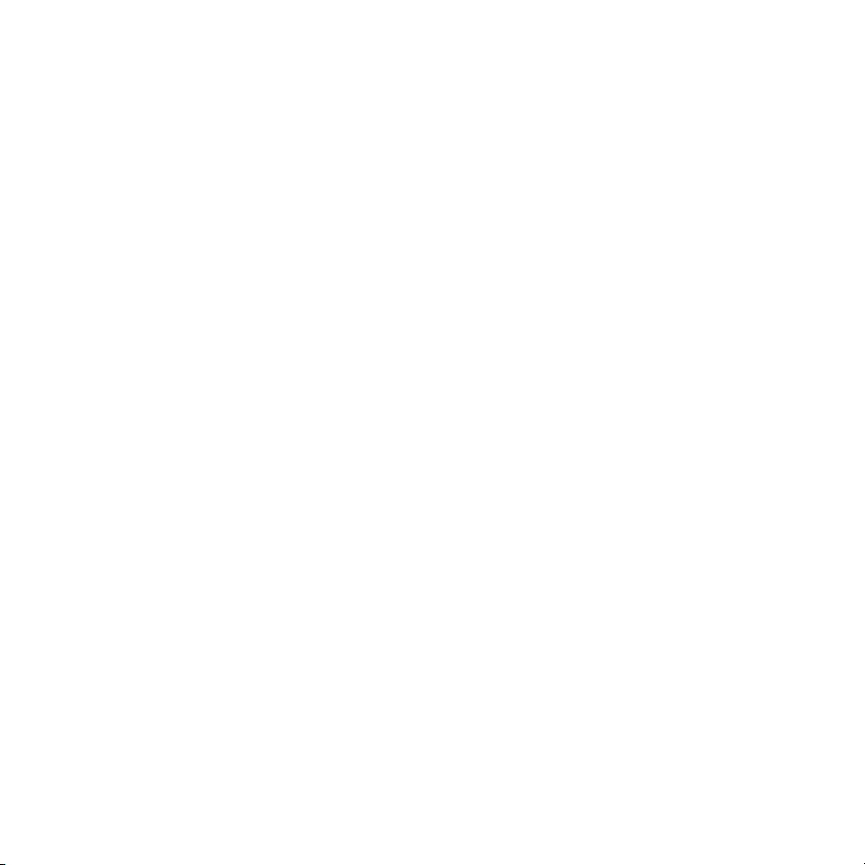
NL
RoomMate bijwerken
Voor het updaten van RoomMate kun je
het volgende gebruiken:
- Logitech Sync
www.logitech.com/sync
- Zoom Device Management (ZDM)
- Elk ondersteund
managementplatform voor
vergaderapps
SV
Uppdatera RoomMate
Om du vill uppdatera RoomMates
programvara kan du använda:
– Logitech Sync
www.logitech.com/sync
– Zoom Device Management (ZDM)
– Hanteringsplattformar för övriga
konferensapplikationer som stöds
DA
Opdatering af RoomMate
Hvis du vil opdatere softwaren på
RoomMate, kan du bruge:
- Logitech Sync
www.logitech.com/sync
- Zoom Device Management (ZDM)
- Administrationsplatformen i ethvert
understøttet mødeprogram
NO
Oppdatere RoomMate
For å oppdatere programvaren på
RoomMate kan du bruke:
– Logitech Sync
www.logitech.com/sync
– Zoom Device Management (ZDM)
– Administrasjonsplattformen til
konferanseprogram som støttes
FI
RoomMaten päivittäminen
Voit päivittää RoomMaten ohjelmiston
seuraavien kautta:
- Logitech Sync
www.logitech.com/sync
- Zoom Device Management (ZDM)
- Kaikki tuetut kokoussovellusten
hallinta-alustat
EL
Ενημέρωση του RoomMate
Για την ενημέρωση του λογισμικού στο
RoomMate μπορείτε να χρησιμοποιήσετε
τα εξής:
– Logitech Sync
www.logitech.com/sync
– Zoom Device Management (ZDM)
– Οποιαδήποτε υποστηριζόμενη πλατφόρμα
διαχείρισης εφαρμογής τηλεδιασκέψεων
RU
Обновление прошивки
RoomMate
Обновить программное обеспечение
системы RoomMate можно с помощью:
– Logitech Sync
www.logitech.com/sync;
– Zoom Device Management (ZDM);
– любой другой поддерживаемой
платформы управления системами для
видеоконференций.
PL
Aktualizowanie urządzenia
RoomMate
Aktualizację oprogramowania
urządzenia RoomMate można wykonać
poprzez:
– Usługę Logitech Sync
www.logitech.com/sync
– Panel Zoom Device Management
(ZDM)
– Dowolną obsługiwaną platformę do
zarządzania aplikacją konferencyjną
HU
A RoomMate frissítése
A RoomMate szoftverének frissítéséhez
használhatók:
– Logitech Sync
www.logitech.com/sync
– Zoom eszközkezelés (Zoom Device
Management, ZDM)::
– Bármely konferenciaalkalmazás
kezelőplatformja
CS
Aktualizace RoomMate
Chcete-li aktualizovat software zařízení
RoomMate, můžete pro tento účel
využít služby:
– Logitech Sync
www.logitech.com/sync
– Zoom Device Management (ZDM)
– Libovolnou podporovanou platformu
pro správu konferenční aplikace
SK
Aktualizácia RoomMate
Ak chcete aktualizovať softvér
zariadenia RoomMate, môžete na tento
účel využiť služby:
- Logitech Sync
www.logitech.com/sync
- Zoom Device Management (ZDM)
- Ľubovoľnú podporovanú platformu
na správu konferenčnej aplikácie
UK
Оновлення мікропрограми
RoomMate
Оновити програмне забезпечення
RoomMate можна за допомогою:
– Logitech Sync
www.logitech.com/sync;
– Zoom Device Management (ZDM);
– будь-якої іншої підтримуваної
платформи керування системами для
відеоконференцій.
ET
RoomMate’i värskendamine
RoomMate’i tarkvara värskendamiseks
saate kasutada järgnevat.
- Logitech Sync
www.logitech.com/sync
- Zoom Device Management (ZDM)
- Iga toetatud konverentsirakenduse
haldamise platvormi
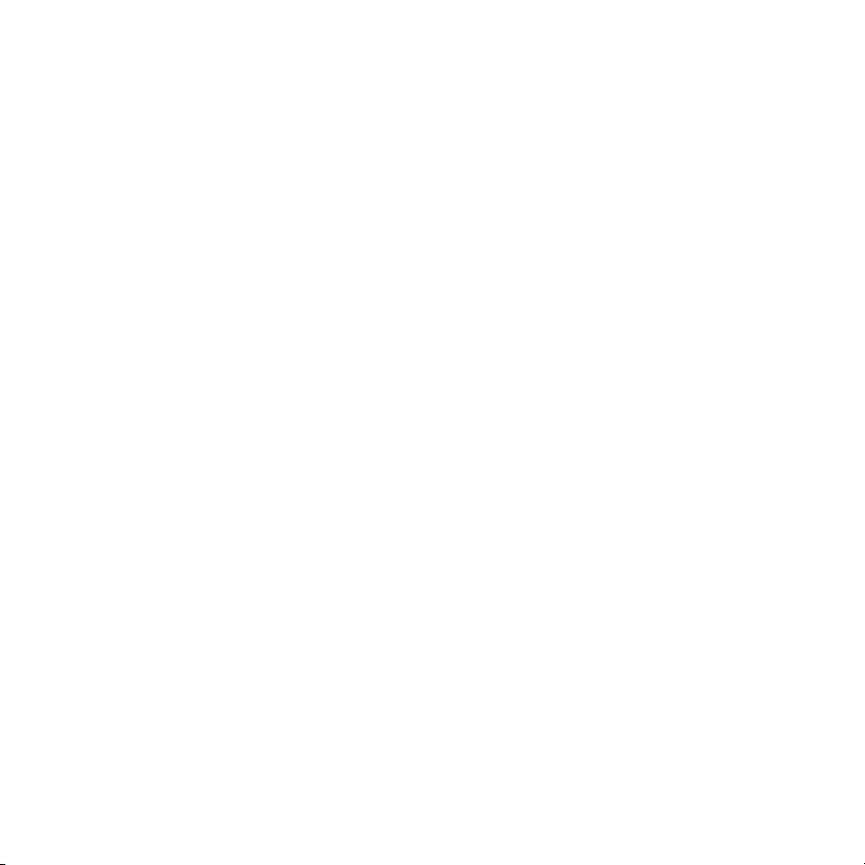
LV
“RoomMate” atjaunināšana
“RoomMate” programmatūras
jaunināšanai varat izmantot:
- “Logitech Sync”
www.logitech.com/sync
- “Zoom Device Management” (ZDM)
- jebkuru atbalstīto konferenču
lietotnes pārvaldības platformu
LT
„RoomMate“ atnaujinimas
Norėdami atnaujinti „RoomMate“
programinę įrangą, galite naudoti:
- „Logitech Sync“
www.logitech.com/sync
- „Zoom Device Management“ (ZDM)
- Bet kokią palaikomą konferencijų
programos valdymo platformą
BG
Актуализиране на RoomMate
За актуализиране на софтуера на
RoomMate можете да използвате:
– Logitech Sync
www.logitech.com/sync
– Управление на увеличаването на
устройството (ZDM)
– Всяка поддържана платформа за
управление на приложението за
конференции
HR
Ažuriranje RoomMate
Ako želite ažurirati softver za
RoomMate, možete upotrijebiti:
- Logitech Sync
www.logitech.com/sync
- Zoom Device Management (ZDM)
- svaku podržanu platformu
za upravljanje aplikacijom za
konferencije
SR
Ažuriranje uređaja
RoomMate
Da biste ažurirali softver na uređaju
RoomMate, možete da koristite:
– Logitech Sync
www.logitech.com/sync
– Zoom Device Management (ZDM)
– svaku podržanu platformu za
upravljanje aplikacijama za
konferencije
SL
Posodabljanje RoomMate
Za posodobitev programske opreme na
RoomMate lahko uporabite:
- Logitech Sync
www.logitech.com/sync,
- upravljanje naprav aplikacije Zoom
(ZDM),
- katero koli podprto platformo
za upravljanje aplikacije za
videokonference
RO
Actualizarea RoomMate
Pentru a actualiza software-ul pentru
RoomMate, putei utiliza:
- Logitech Sync
www.logitech.com/sync
- Zoom Device Management (ZDM)
- Orice platformă de gestionare a unei
aplicaii de teleconferine acceptată
TR
RoomMate’ Güncelleme
RoomMate üzernde yazılımı
güncellemek çn şunları kullanablrsnz:
- Logtech Sync
www.logtech.com/sync
- Zoom Devce Management (ZDM)
- Desteklenen herhang br konferans
uygulamasının yönetm platformu
RoomMate
RoomMate
Logitech
Zoom Device
)
RoomMate
RoomMate
-
)ZDM( -
한국어
RoomMate 업데이트
RoomMate 소프트웨어를
업데이트하려면 다음을 사용하세요.
- Logitech Sync
www.logitech.com/sync
- Zoom 장치 관리(ZDM)
- 지원되는 모든 화상 애플리케이션 관리
플랫폼
繁體中文
更新 RoomMate
若要更新 RoomMate 上的軟體,可以
使用:
- 羅技 Sync
www.logitech.com/sync
- Zoom 裝置管理 (ZDM)
- 任何支援之會議應用程式的管理平台
ID
Memperbarui RoomMate
Untuk memperbarui software di
RoomMate, Anda dapat menggunakan:
- Logitech Sync
www.logitech.com/sync
- Zoom Device Management (ZDM)
- Setiap platform manajemen di
aplikasi conferencing yang didukung
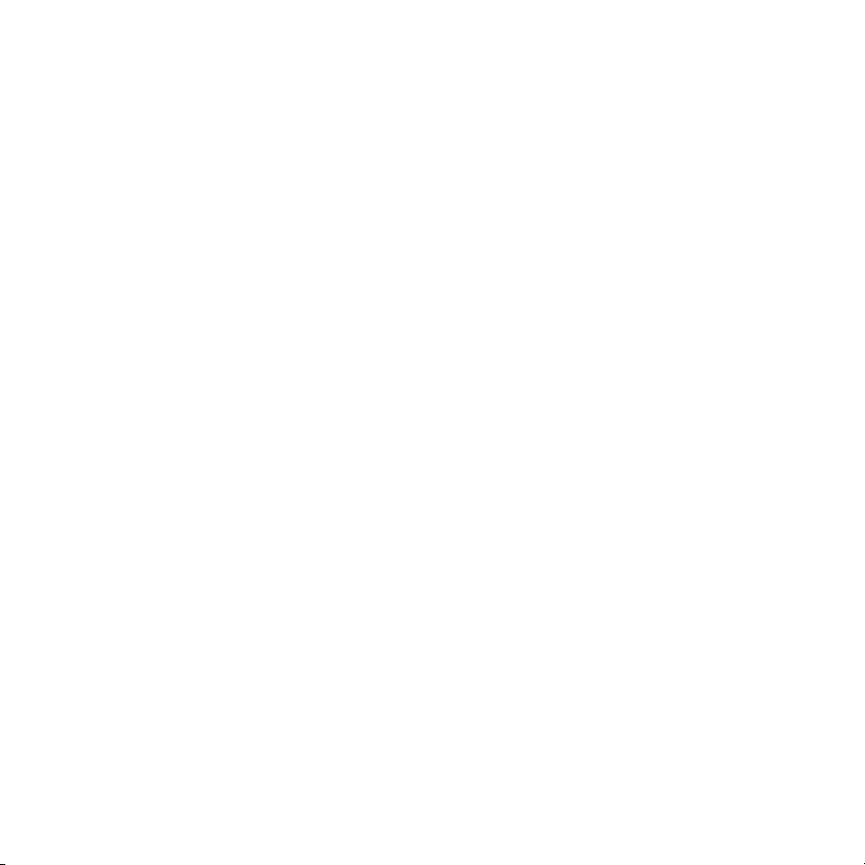
RightSight
EN
RightSight will automatically pan/tilt and
zoom the camera to frame the people in
the room. By default, RightSight is enabled
but you can manually pan/tilt/zoom by
using the controls on the remote control or
on Logitech Tap. Manual movement of the
camera will disable RightSight until either a
new meeting is started or the home button
(in the center of the dpad) is pressed.
FR
RightSight enclenchera automatiquement
les fonctionnalités de zoom, d’inclinaison
et de panoramique de la caméra pour
cadrer les participants dans la salle.
Par défaut, RightSight est activé mais
vous pouvez manuellement contrôler les
fonctionnalités de panoramique, de zoom
et d’inclinaison via la télécommande ou
Logitech Tap. Un mouvement manuel de
la caméra désactivera RightSight jusqu’au
lancement d’une nouvelle réunion ou une
fois le bouton Accueil appuyé (dans le
centre de la croix directionnelle).
DE
RightSight schwenkt und neigt
automatisch die Kamerabild und stellt
den Zoom optimal ein um die Personen im
Raum richtig ins Bild zu setzen. RightSight
ist aktiviert, es ist jedoch auch manuelles
Schwenken/Neigen/Zoomen über die
Bedienelemente an der Fernbedienung
oder am Logitech Tap möglich. Wenn
Sie die Kamera manuell bewegen, wird
RightSight deaktiviert, bis eine neue
Konferenz gestartet oder die Home-Taste
(in der Mitte des D-Pad) gedrückt wird.
IT
RightSight eseguirà automaticamente
una panoramica e inclinazione
della videocamera per inquadrare le
persone nella stanza. Per impostazione
predenita, RightSight è abilitato, ma
puoi fare una panoramica/inclinare/
zoomare manualmente usando i controlli
del telecomando o di Logitech Tap. Il
movimento manuale della videocamera
disabiliterà RightSight no all’inizio di un
nuovo meeting o no a che non verrà
premuto il tasto home (al centro del
tastierino direzionale).
ES
RightSight aplicará automáticamente
panorámica/inclinación y zoom a la
cámara para enmarcar a los presentes
en la sala. De forma predeterminada,
RightSight está activada pero puede
aplicar manualmente panorámica/
inclinación/zoom mediante los controles
del mando a distancia o de Logitech
Tap. El movimiento manual de la cámara
desactivará RightSight hasta que se inicie
una nueva reunión o se pulse el botón
de inicio (en el centro del mando de
dirección).
PT
RightSight irá automaticamente
panoramizar/inclinar e ampliar a câmera
para enquadrar as pessoas na sala. Por
padrão, RightSight está habilitado, mas
você pode aplicar panorâmica/inclinação/
zoom manualmente usando os controles
no controle remoto ou no Logitech Tap. O
movimento manual da câmera desativará
o RightSight até que uma nova reunião
seja iniciada ou o botão home (no centro
do dpad) seja pressionado.
NL
RightSight zal de camera automatisch
pannen/kantelen en zoomen om de
mensen in de kamer in beeld te brengen.
RightSight is standaard ingeschakeld,
maar je kunt handmatig pannen/
kantelen/zoomen met de knoppen op de
afstandsbediening of op Logitech Tap.
Handmatige beweging van de camera
schakelt RightSight uit totdat een nieuwe
vergadering wordt gestart of de thuisknop
(in het midden van het dpad) wordt
ingedrukt.
SV
RightSight panorerar/vinklar och zoomar
kameran automatiskt för att rama in
personerna i rummet. RightSight är
aktiverat som standard, men du kan
panorera/vinkla/zooma manuellt genom
att använda reglagen på fjärrkontrollen
eller på Logitech Tap. Att justera kameran
manuellt inaktiverar RightSight tills ett
nytt möte startas eller tills hemknappen (i
mitten av riktningsknappen) trycks ned.
DA
RightSight vil automatisk panorere/vippe
og zoome kameraet for at indramme
personerne i lokalet. Som standard er
RightSight aktiveret, men du kan manuelt
panorere/vippe/zoome ved hjælp af
indstillingerne på fjernbetjeningen eller
på Logitech Tap. Manuel bevægelse af
kameraet vil deaktivere RightSight, indtil
enten et nyt møde startes, eller Hjem-
knappen (midt på dpad) trykkes ned.
NO
RightSight vil automatisk panorere/
vinkle og zoome kameraet for å
ramme inn menneskene i rommet.
Som standardinnstilling er RightSight
aktivert, men du kan panorere/vinkle/
zoome manuelt ved hjelp av kontrollerne
på fjernkontrollen eller på Logitech
Tap. Manuell bevegelse av kameraet vil
deaktivere RightSight helt til det startes
et nytt møte eller det trykkes på Hjem-
knappen (midt i styrekorset).
FI
RightSight panoroi/kallistaa ja zoomaa
kameraa automaattisesti kehystääkseen
huoneessa olevat henkilöt. RightSight
on käytössä oletusarvoisesti, mutta
voit panoroida/kallistaa/zoomata
manuaalisesti kaukosäätimen tai
Logitech Tapin säätöjen avulla. Kameran
manuaalinen liike poistaa RightSight-
toiminnon käytöstä, kunnes joko
aloitetaan uusi istunto tai koti-painiketta
(dpadin keskellä) painetaan.
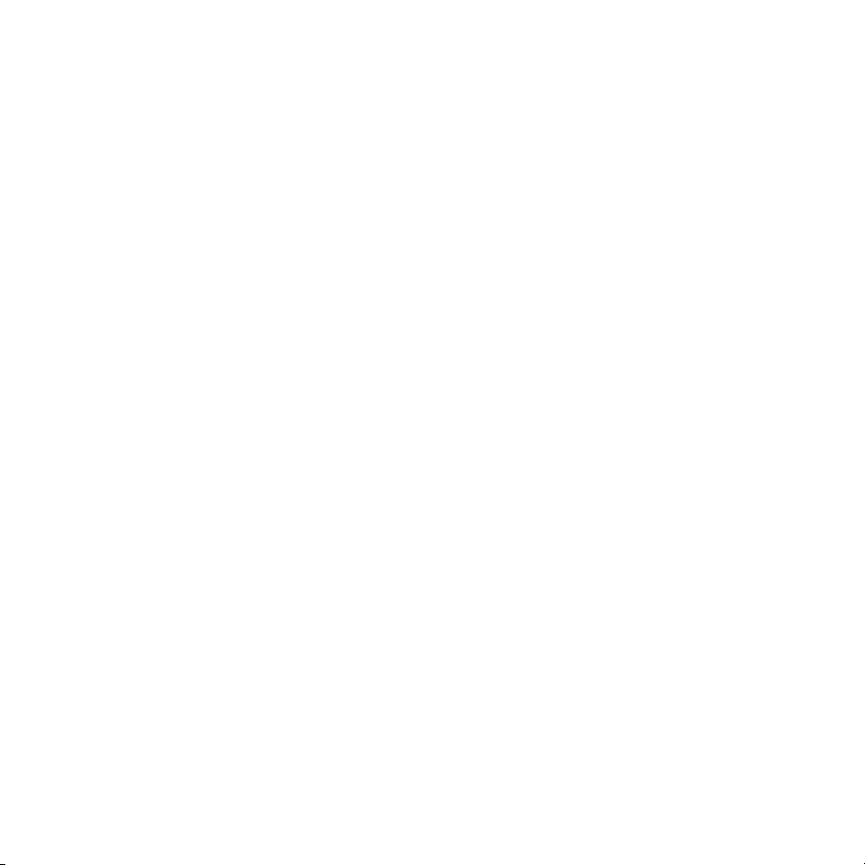
EL
Η λειτουργία RightSight θα αλλάζει αυτόματα τη
μετατόπιση, την κλίση και το ζουμ της κάμερας
για το σωστό καδράρισμα των ατόμων που
βρίσκονται στον χώρο. Από προεπιλογή, η
λειτουργία RightSight είναι ενεργοποιημένη,
αλλά μπορείτε να αλλάξετε τη μετατόπιση,
την κλίση και το ζουμ με μη αυτόματο τρόπο,
χρησιμοποιώντας τα στοιχεία ελέγχου στο
τηλεχειριστήριο ή στο Logitech Tap. Η κίνηση
της κάμερας με μη αυτόματο τρόπο θα
απενεργοποιήσει τη λειτουργία RightSight
μέχρι να αρχίσετε μια νέα σύσκεψη ή πιέσετε
το κουμπί αρχικής (στο κέντρο των πλήκτρων
κατεύθυνσης).
RU
Благодаря технологии RightSight камера
автоматически выполняет панорамирование,
наклон и масштабирование с тем, чтобы
в кадр попадали все присутствующие
в помещении. По умолчанию функция
RightSight включена, но можно менять
положение камеры и самостоятельно — для
этого воспользуйтесь пультом управления
или контроллером Logitech Tap. При ручном
перемещении камеры функция RightSight
будет отключена до тех пор, пока не начнется
новое собрание или не будет нажата кнопка
возврата камеры в начальное положение (в
центре кнопки D-pad).
PL
Technologia RightSight automatycznie
przesuwa/pochyla kamerę i powiększa
obraz, aby skadrować osoby w
pomieszczeniu. Technologia RightSight
domyślnie jest włączona, lecz można
kontrolować ustawienie kamery ręcznie
za pomocą przycisków sterowania na
pilocie lub na ekranie Logitech Tap.
Ręczne przesuwanie kamery spowoduje
dezaktywację technologii RightSight
do momentu rozpoczęcia kolejnego
spotkania lub naciśnięcia przycisku Home
(na środku przycisków kierunkowych).
HU
A RightSight a kamera automatikus
pásztázásával/döntésével és
zoomolásával képkivágásba foglalja a
helyiségben tartózkodókat. A RightSight
alapértelmezés szerint engedélyezett,
de a távirányítón vagy a Logitech Tapen
lévő kezelőszervekkel manuálisan is
pásztázhat/dönthet/zoomolhat. A
kamera manuális mozgatása mindaddig
letiltja a RightSight működését, amíg új
értekezlet nem kezdődik vagy meg nem
nyomja a (távirányító közepén lévő)
kezdőpozíció (home) gombot.
CS
Funkce RightSight automaticky otáčí/
naklápí a zoomuje kamerou za
účelem zaměření osob vmístnosti. Ve
výchozím nastavení je funkce RightSight
zapnuta, otáčení/naklánění/zoom
kamery však můžete regulovat ručně
pomocí ovládacích prvků na dálkovém
ovladači nebo na zařízení Logitech Tap.
Ruční pohyb kamery deaktivuje funkci
RightSight, dokud nezahájíte novou
konferenci nebo nestisknete tlačítko domů
(uprostřed ovladače dpad).
SK
Funkcia RightSight automaticky
otáča/naklápa a zoomuje kamerou s
cieľom zamerania osôb v miestnosti.
V predvolenom nastavení je funkcia
RightSight zapnutá, otáčanie/nakláňanie/
zoom kamery však môžete regulovať
ručne pomocou ovládacích prvkov na
diaľkovom ovládači alebo na zariadení
Logitech Tap. Ručný pohyb kamery
deaktivuje funkciu RightSight, kým
nezačnete novú konferenciu alebo
nestlačíte tlačidlo domov (uprostred
ovládača dpad).
UK
Завдяки технології RightSight камера
автоматично здійснює панорамування, нахил і
масштабування з тим, щоб у кадр потрапляли
всі присутні у приміщенні. За замовчуванням
функцію RightSight увімкнено, але положення
камери можна змінювати й самостійно — для
цього скористайтеся пультом керування
або контролером Logitech Tap. У разі
переміщення камери вручну функція
RightSight залишатиметься вимкненою,
поки не розпочнеться нова нарада або не
буде натиснуто кнопку повернення камери
в початкове положення (у центрі кнопки
D-pad).
ET
RightSight panoraamib/kallutab ja suumib
kaamerat automaatselt, et ruumis olevad
isikud kaadrisse paigutada. RightSight
on vaikimisi lubatud, ent teil on võimalik
käsitsi panoraamida/kallutada/suumida,
kasutades kaugjuhtimispuldil või Logitech
Tapil olevaid juhtelemente. Kaamera
käsitsi liigutamine keelab RightSighti
kuni uue koosoleku alustamiseni või kuni
vajutatakse kodunuppu (suunanupu
keskel).
LV
Funkcija “RightSight” automātiski veic
kameras panoramēšanu/sasvēršanu un
tālummaiņas izmaiņas, lai kadrētu telpā
esošos cilvēkus. Pēc noklusējuma funkcija
“RightSight” ir iespējota, bet varat arī
manuāli panoramēt/sasvērt/pielāgot
tālummaiņu, izmantojot tālvadības
pults pogas vai “Logitech Tap”. Manuāli
pārvietojot kameru, funkcija “RightSight”
tiek atspējota līdz brīdim, kad tiek sākta
jauna sanāksme vai arī tiek nospiesta
sākuma poga (dpad centrā).
LT
„RightSight“ automatiškai išplės / pakreips
ir pakeis kameros vaizdo mastelį, kad
matytųsi kambaryje esantys žmonės.
Pagal numatytąjį nustatymą „RightSight“
yra įjungta, tačiau galite rankiniu būdu
išplėsti / pakreipti / keisti vaizdo mastelį
valdikliais ant nuotolinio valdymo pulto
arba „Logitech Tap“. Ranka pajudinus
kamerą „RightSight“ bus išjungta, kol bus
pradėtas naujas pokalbis arba paspaustas
pradžios mygtukas („dpad“ centre).
BG
RightSight автоматично ще задейства режим
на панорама/наклоняване и увеличаване на
камерата, за да улови в кадър хората в стаята.
RightSight се активира по подразбиране,
но можете ръчно да задействате режим на
панорама/наклоняване и увеличаване чрез
контролите на дистанционното управление
или Logitech Tap. Ръчното движение на
камерата ще деактивира RightSight, докато
не започне нова среща или не бъде натиснат
бутона за начална страница (в центъра на
дирекционния пад).
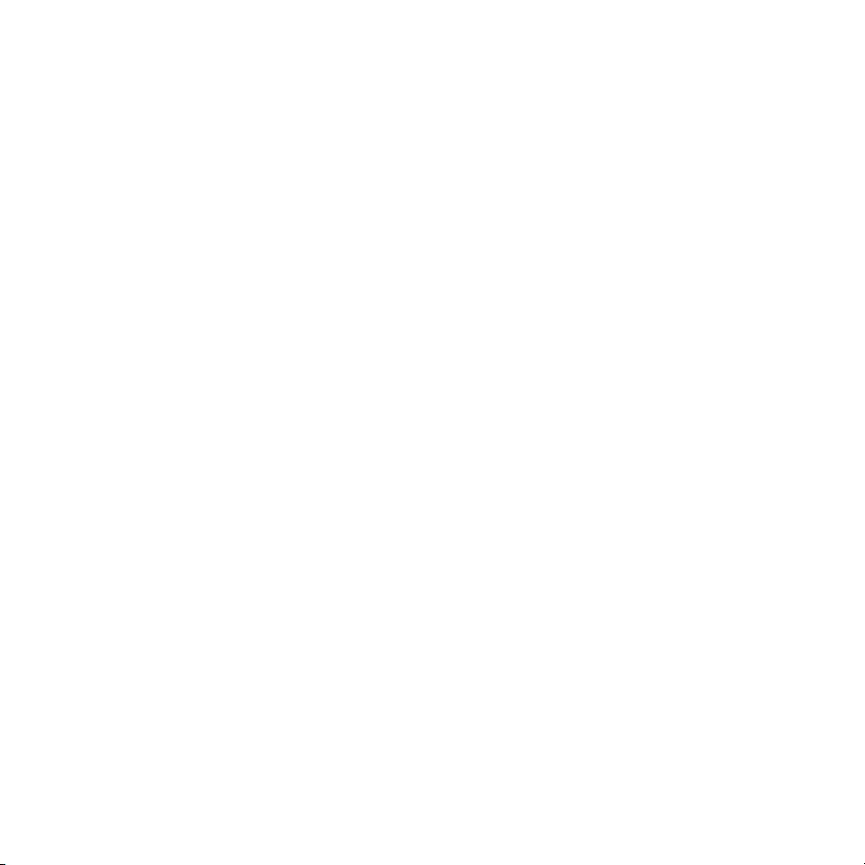
HR
RightSight će automatski zakrenuti/
nagnuti i zumirati kameru radi dovođenja
u kadar osoba u prostoriji. Po zadanim
postavkama, RightSight je omogućen,
ali ručno zakretanje/naginjanje/
zumiranje možete izvoditi upravljačima na
daljinskom upravljaču ili na Logitech Tap.
Ručnim pomicanjem kamere onemogućit
će se RightSight do započinjanja novog
sastanka ili do pritiska gumba za početak
(u sredini D-pada).
SR
RightSight će automatski pomeriti/
nagnuti i zumirati kameru tako da se
osobe u prostoriji postave u kadar.
Funkcija RightSight je podrazumevano
omogućena, ali pomeranje/naginjanje/
zumiranje možete vršiti i ručno pomoću
kontrola na daljinskom upravljaču ili na
uređaju Logitech Tap. Ručno pomeranje
kamere onemogućava funkciju RightSight,
sve dok ne započne novi sastanak ili dok
se ne pritisne dugme za početak (u centru
D-pad uređaja).
SL
Funkcija RightSight samodejno pomakne/
nagne in približa kamero, da zajame
ljudi v prostoru. Funkcija RightSight je
omogočena privzeto, vendar lahko kamero
pomikate/nagibate/povečate tudi ročno
z uporabo kontrolnikov na daljinskem
upravljalniku ali na Logitech Tap. Ročno
premikanje kamere onemogoči funkcijo
RightSight, dokler se ne začne nov
sestanek ali dokler ne pritisnete gumba
Domov (na sredini smerne ploščice).
RO
RightSight va înclina/roti camera și va
face zoom automat pentru a încadra
persoanele din încăpere. Implicit, modul
RightSight este activat, dar putei înclina/
roti camera și va face zoom manual,
folosind comenzile de pe telecomandă
sau de pe Logitech Tap. Mișcarea manuală
a camerei va dezactiva RightSight până
când se începe o nouă întâlnire sau până
la apăsarea butonului principal (din
centrul joystickului de navigare).
TR
RghtSght, odadak nsanları kadraja
almak çn kamerayı otomatk olarak
kaydırır/eğer ve yakınlaştırır. RghtSght
varsayılan olarak etkndr ancak uzaktan
kumanda veya Logtech Tap üzerndek
kontroller kullanarak manuel olarak
kaydırablr/eğeblr/yakınlaştırablrsnz.
Kameranın manuel şeklde hareket
ettrlmes, yen br toplantı başlatılana ya
da grş düğmes (D yüzeynn ortasında)
basılana kadar RghtSght’ı devre dışı
bırakır.
RightSight
RightSight
Logitech
Tap
RightSight
.)dpad
RightSight
RightSight
Logitech Tap
RightSight
.)D-Pad
한국어
RightSight는 자동으로 카메라를 팬/틸트/
줌하여 방 안에 있는 사람에게 프레임을
맞춥니다. 기본적으로 RightSight가
지원되지만 리모컨이나 로지텍 Tap의
컨트롤을 사용하여 수동으로 팬/틸트/줌을
사용할 수 있습니다. 카메라를 수동으로
이동하면 새로운 회의가 시작하거나 홈
버튼(D 패드 중앙에 위치)을 누를 때까지
RightSight가 비활성화됩니다.
繁體中文
RightSight 會對攝影機自動進行平移/傾斜
與變焦操作,以對會議室內的人員進行取
景。RightSight 預設為啟用狀態,但您可以
使用遙控器或羅技 Tap 上的控制按鈕手動進
行平移/傾斜/變焦操作。手動移動攝影機會
停用 RightSight,直到開始新會議或按下歸
位按鈕 (位於 dpad 中央) 為止。
ID
RightSight secara otomatis akan
mengaktifkan fungsi pan (geser)/tilt
(miring) dan zoom di kamera untuk
menyorot orang-orang di dalam ruangan.
Secara default, RightSight diaktifkan,
tetapi Anda bisa menggunakan fungsi pan
(geser)/tilt (miring)/zoom secara manual
dengan kontrol pada remote control atau
Logitech Tap. Gerakan kamera secara
manual akan menonaktifkan RightSight
sampai meeting baru dimulai atau tombol
home (di bagian tengah dpad) ditekan.
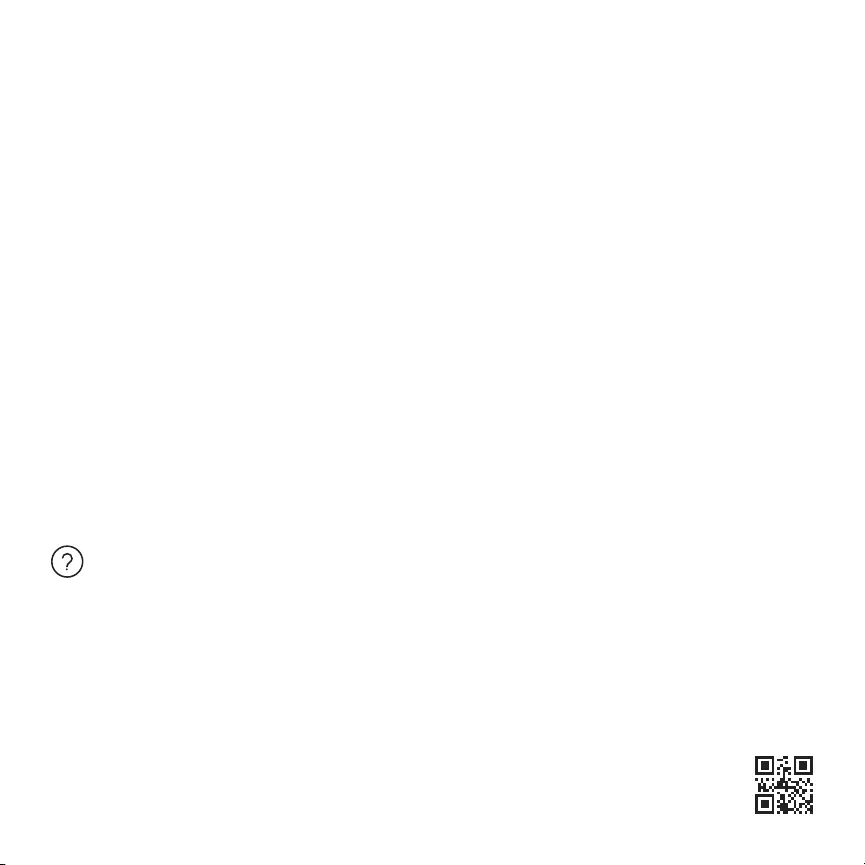
© 2021 Logitech. Logitech, Logi and the Logitech logo are trademarks
orregistered trademarks of Logitech Europe S.A. and/or its aliates in
the U.S. and other countries.
© 2021 Logitech, Logi et le logo Logitech sont des marquescommerciales
ou déposées de Logitech EuropeS.A. et/ou de ses sociétés aliées
auxÉtats-Unis et dans d’autres pays.
620-010761 003
www.prosupport.logi.com